Kali ini ingin memberi Sedikit Pencerahan untuk Rekan Rekan di Ranah BPP / Bendahara Pengeluaran Pembantu dalam hal ini di lingkungan Sekolahan karena Contoh dari Tutorial ini adalah dari salah satu SMP di Kabupaten Purbalingga. Tutorial ini juga bisa digunakan untuk yang sama sama Level BPP, baik di Bagian Setda, Puskesmas dan Kelurahan.
Langkah awal dalam memulai yang penting dan wajib di mengerti. Pertama BPP telah mengetahui bahwa BP (Bendahara Pengeluaran) induk / utama yang ada di Dinas telah mengalokasikan sejumlah UP nya ke sekolahan / atau dengan kata lain melimpahkan. Caranya ? Mari kita simak bersama sama ….
Sesuai dengan Arahan Otoritas Keuangan PemKab Purbalingga maka perlu diingat bahwa Proses Bisnisnya adalah 1 NPD 1 Kegiatan 1 Sub Kegiatan 1 Rekening 1 Rekanan dan 1 TBP (1 Nota / Tagihan)
Bismillah dengan diiringi Music Orang yang Salah dari DJ Herjuana saya buat tutorialnya. Semoga Berkenan dan Bermanfaat …. Versi Kabupaten Purbalingga Perwira …..dimana disini setiap Sekolah masih sebagai KPA. Diawal sendiri di sarankan sudah membuat Daftar Rekanan yang akan di tuju dengan Akun BPP masing masing, sudah Scanner Bukti Belanja dengan PDF simpel kurang dari 500 KB agar akurasi prosesnya berhasil baik di TBP.
Pertama Buka SIPD Penatausahaan / ketik di Browser yang di gunakan
https://sipd.kemendagri.go.id/landing
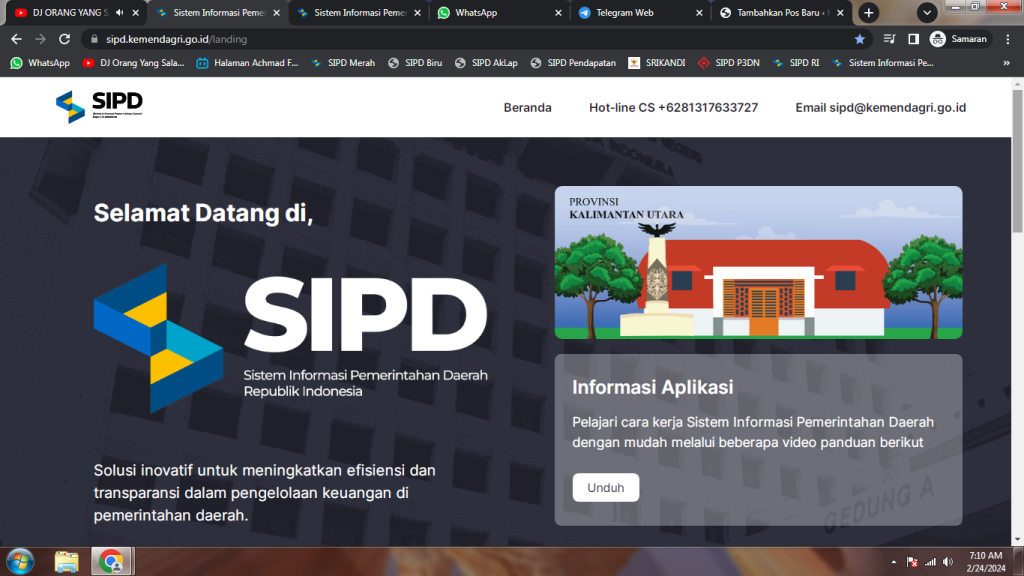
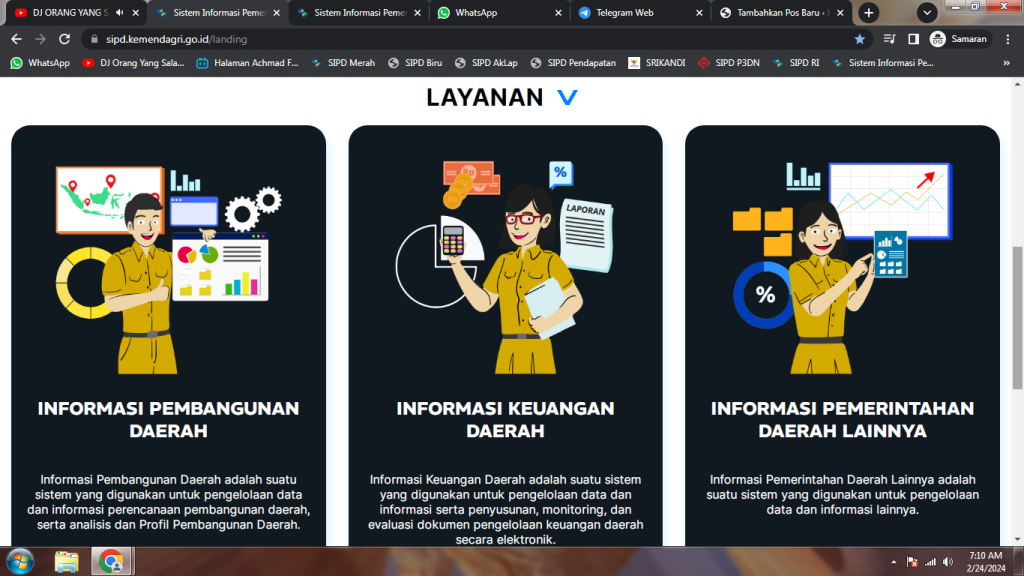
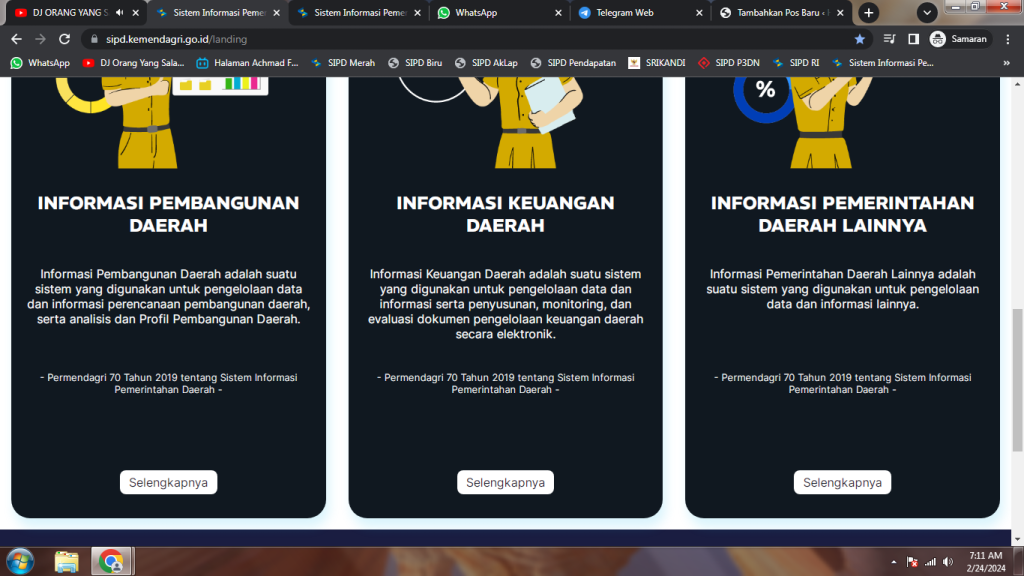
Setelah di Klik Selengkapnya di Informasi Keuangan Daerah … selanjutnya akan muncul tampilan sebagai berikut
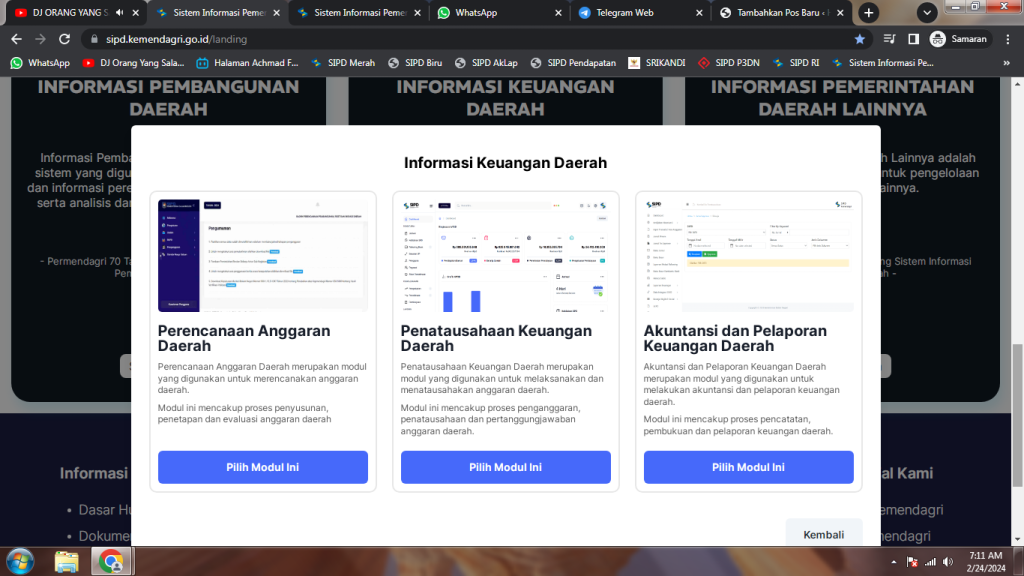
Klik Pilih Modul Ini di Tengah / Kolom Penatausahaan Keuangan Daerah
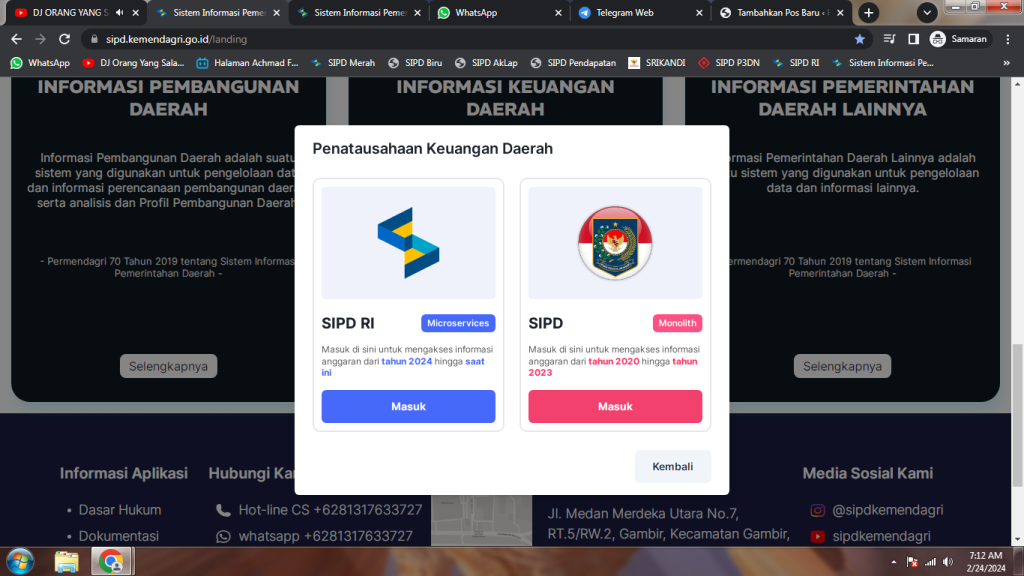
Klik Masuk SIPDRI / warna biru ….
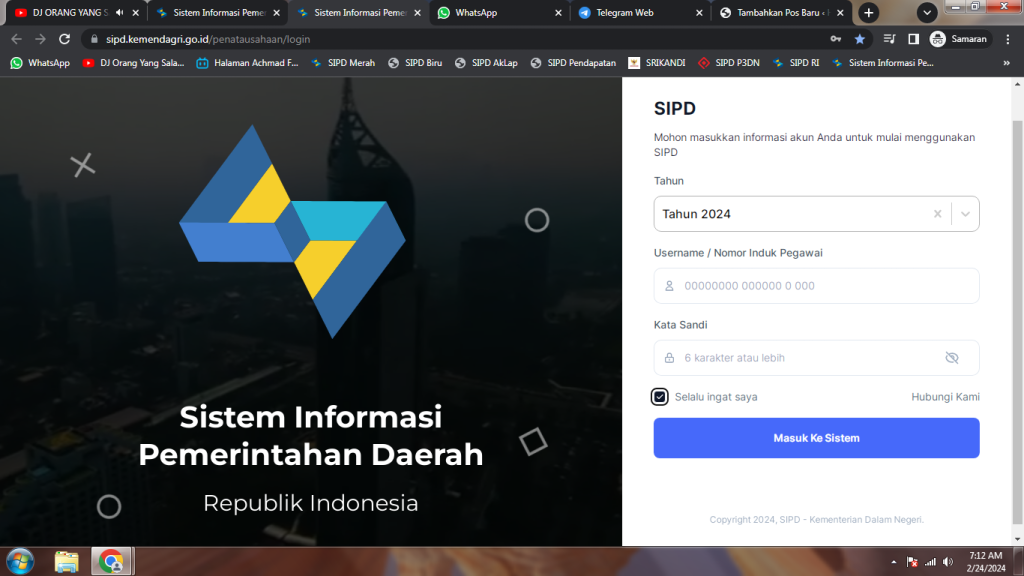
Masuk dengan Akun BPP untuk memastikan dulu apakah Limpahan UP dari BP sudah dilakukan dan sudah masuk … Tutorial kali ini menggunakan akun BPP dari SMPN 2 Kemangkon
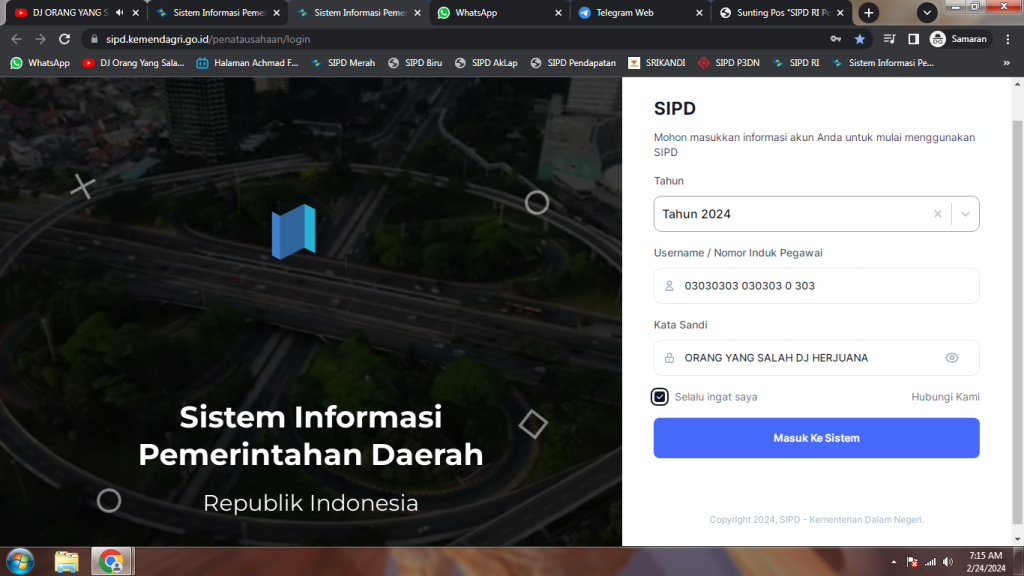
Klik Masuk
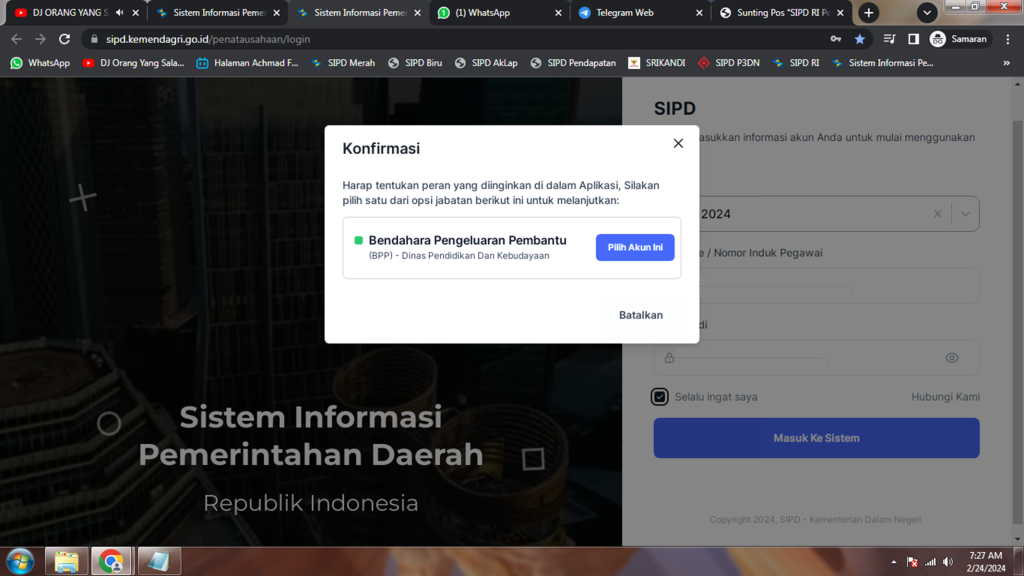
Pilih Akun ini untuk Masuk Akun BPP bagian dari Dinas Pendidikan dan Kebudayaan
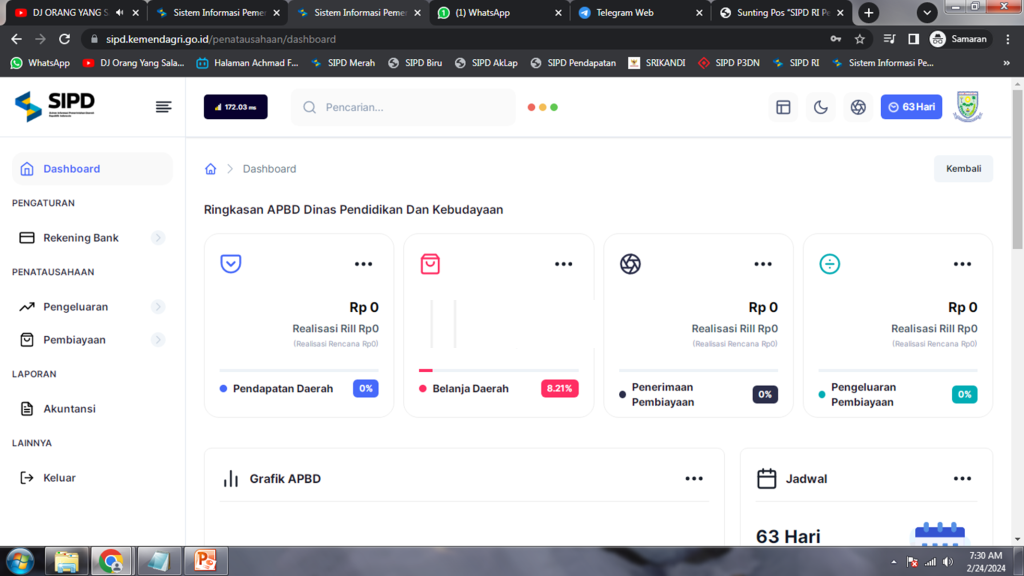
Klik Pengeluaran … Pelimpahan UP / GU
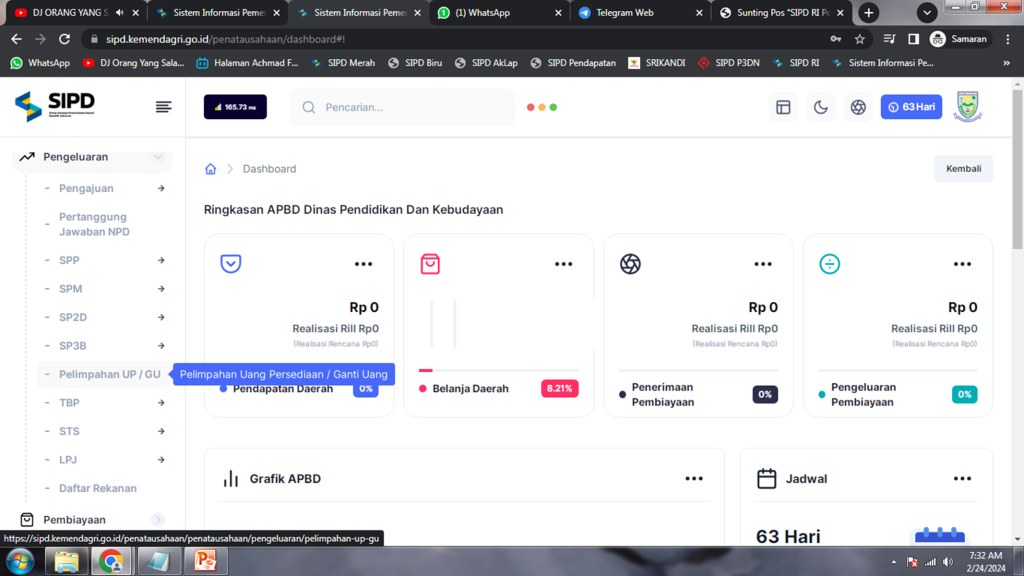
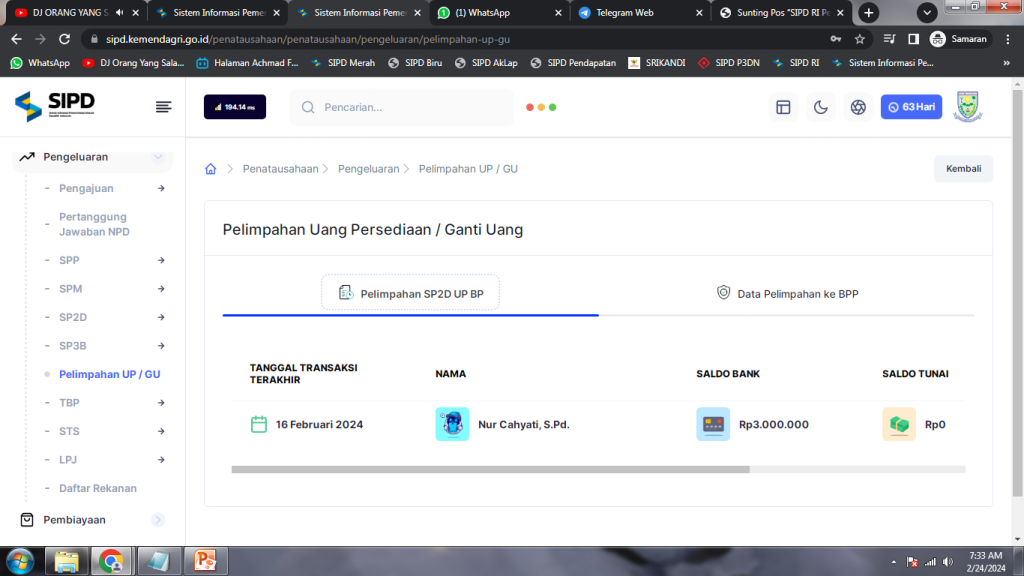
disitu tertera ada Saldo Bank senilai 3 Juta … ini berarti BP Dindikbud sudah melimpahkan / mentransfer senilai 3 Juta ke Rekaning SMPN 2 Kemangkon ( Pelimpahan SP2D UP BP )
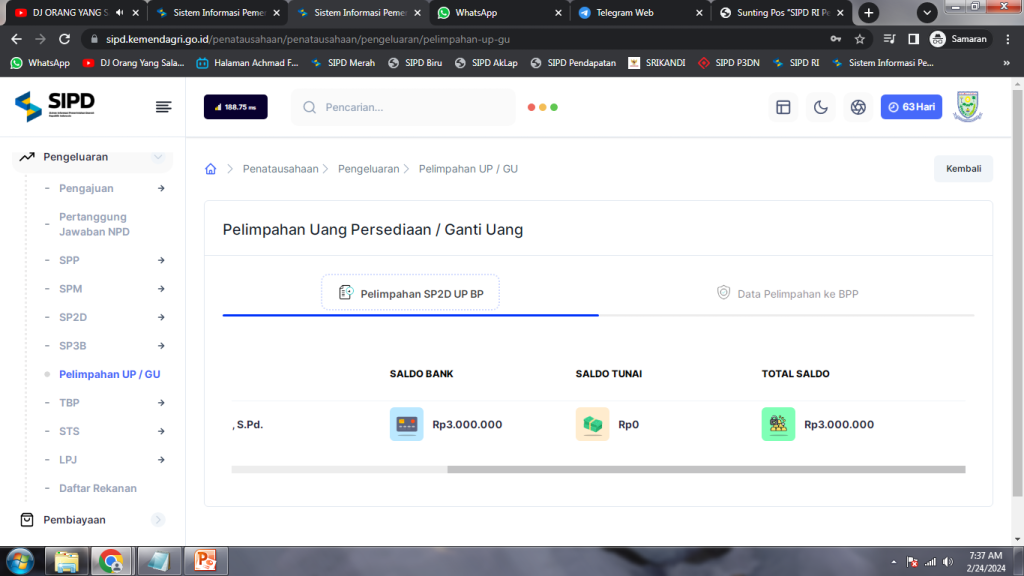
Sampai disini Tugas BP dalam Melimpahkan UPnya selesai … lalu klik di Data Pelimpahan ke BPP
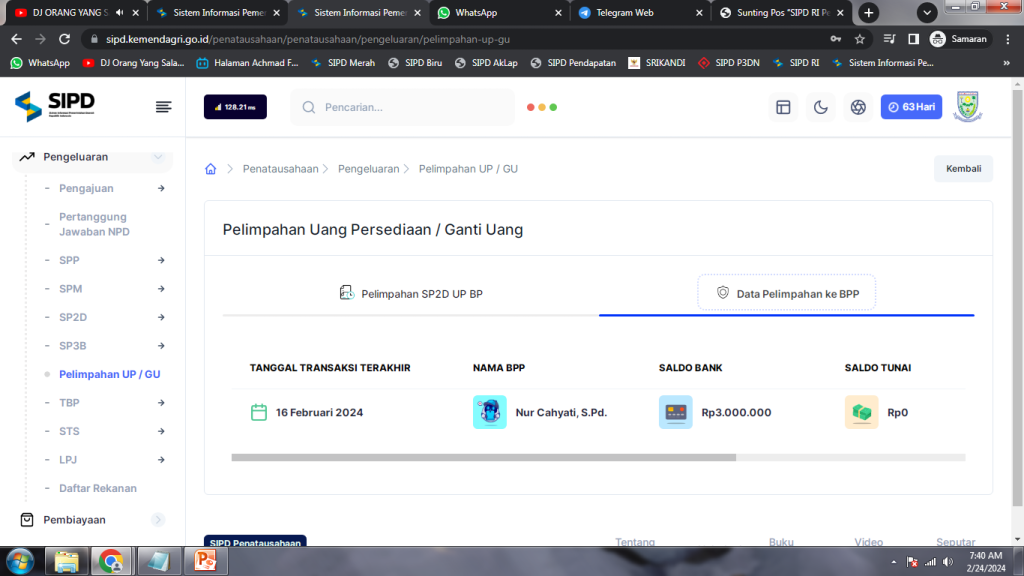
Data Pelimpahan ke BPP adalah posisi Saldo di BPP posisi ada di Kas Bank / Saldo Bank
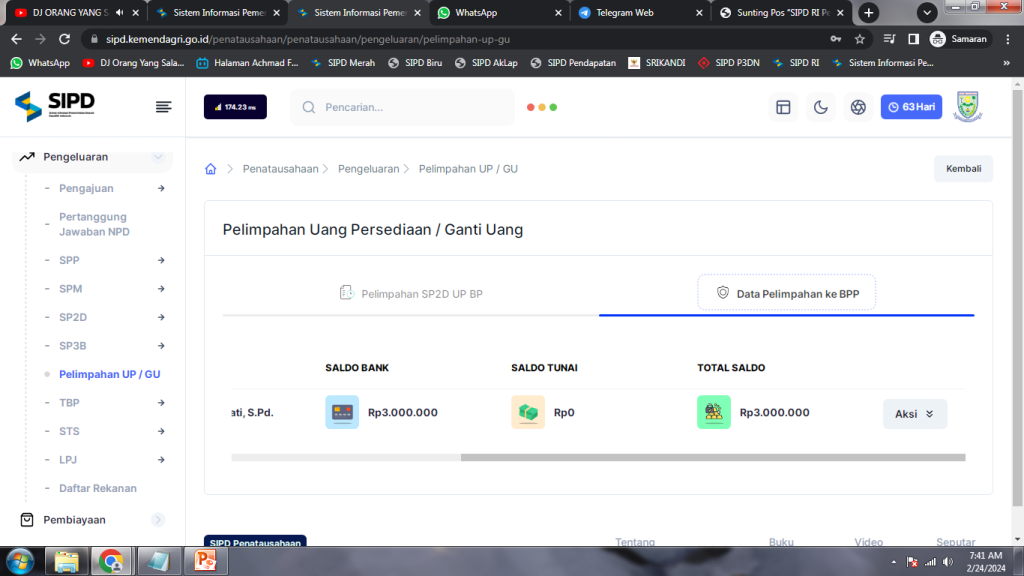
Ada Pertanyaan mungkin bagaimana bila ingin mengambil menjadi Tunai sebab ada Belanja Tunai yang wajib dibayarkan … tentunya sesuai dengan ketentuan di SisDur Perbup Pengelolaan Keuangan Daerah ….
Langkahnya Klik AKSI ….
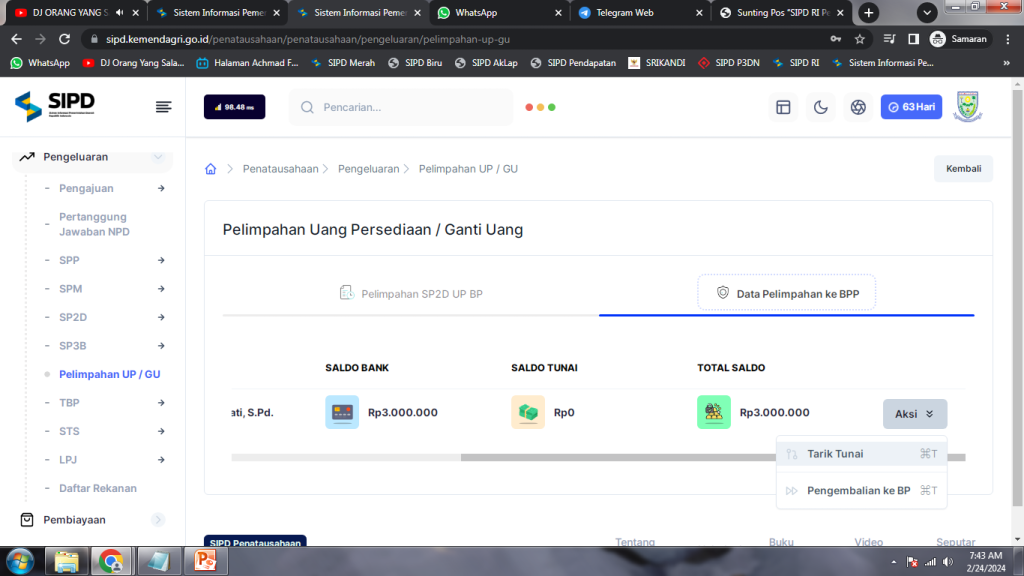
di AKSI disitu ada pilihan Tarik Tunai dan Pengembalian ke BP …. Klik Tarik Tunai bila ingin menarik UP yang ada di Saldo Bank menjadi Saldo Tunai ….Perlu diingat … Langkah ini adalah Riil … sebab BKUnya akan mencatatkan di tanggal Real Time … Saran Wajib … bila akan melakukan ini … maka di hari tarik tunai itu juga wajib menarik dana di bank …. TIDAK UNTUK COBA COBA
Untuk Tarik Tunai sementara SKIP dulu contoh Tutorial ini adalah Pembayaran NON TUNAI nantinya sesuai dengan Transaksi Riil yang dilaksanakan oleh Pihak Sekolah SMPN 2 Kemangkon.
Kembali ke Tutorial
Setelah di Cek Limpahan UP dari BP ke BPP telah sukses dilaksanakan selanjutnya memulai Pembuatan Pertanggung Jawaban …. didalam SIPDRI Penatausahaan ini … Pertanggungjawaban pertama sekali dilaksanakan oleh PPTK dengan langkah Pengajuan NPD ….
Mekanismenya NON PANJAR sesuai Arahan dari Otoritas Keuangan PemKab Purbalingga
Dengan Mekanisme Non Panjar ,… maka yang akan diinputkan adalah Nilai Riil Belanja yang dilaksanakan, maksudnya adalah antara Nota Tagihan dan Bukti Bayar nantinya adalah SAMA
Sekarang KELUAR dari AKUN BPP dengan cara LOG OUT / KELUAR di Pojok Kanan Atas Logo PEMKAB
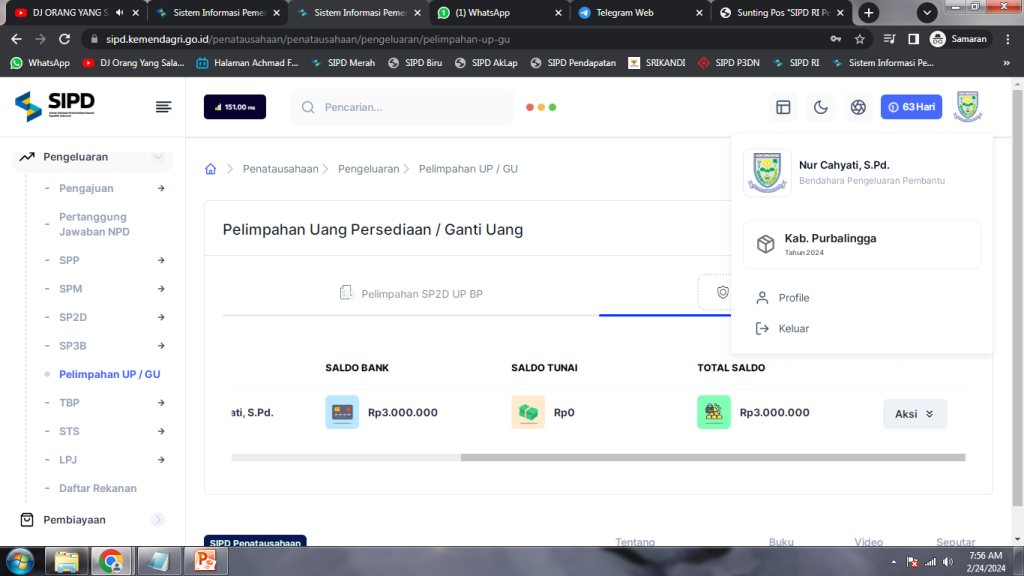
selanjutnya Masuk dengan AKUN PPTK untuk memulai Membuat NPD atas Belanja yang akan dilaksanakan … / telah dilaksanakan … yang benar sebelum dilaksanakan … akan tetapi biasanya sudah dilaksanakan maka tinggal nyusuli saja …
Masuk Akun PPTK yang ada di Sekolah tersebut / PPTK di SMPN 2 Kemangkon
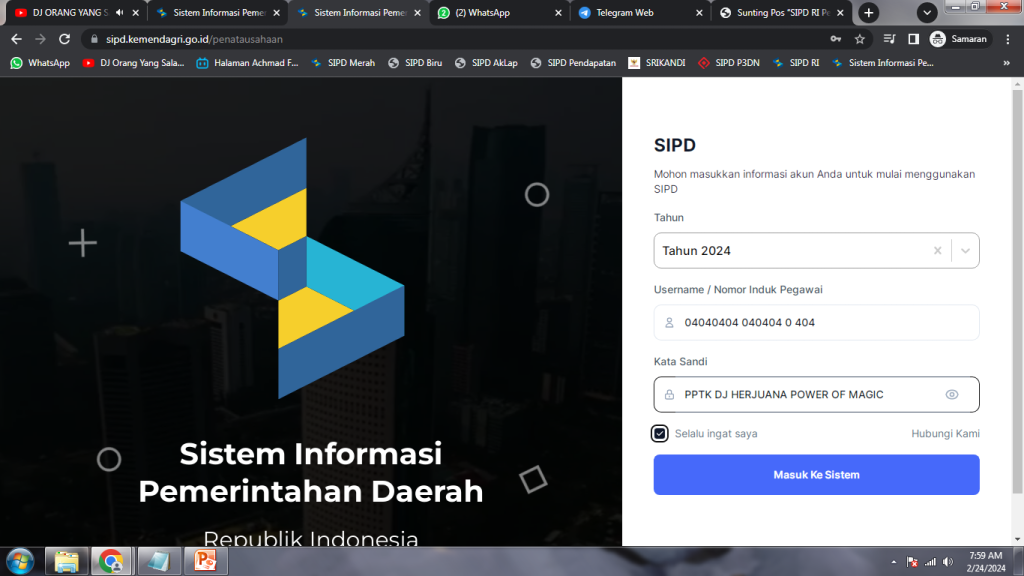
Pilih Akun ini … PPTK
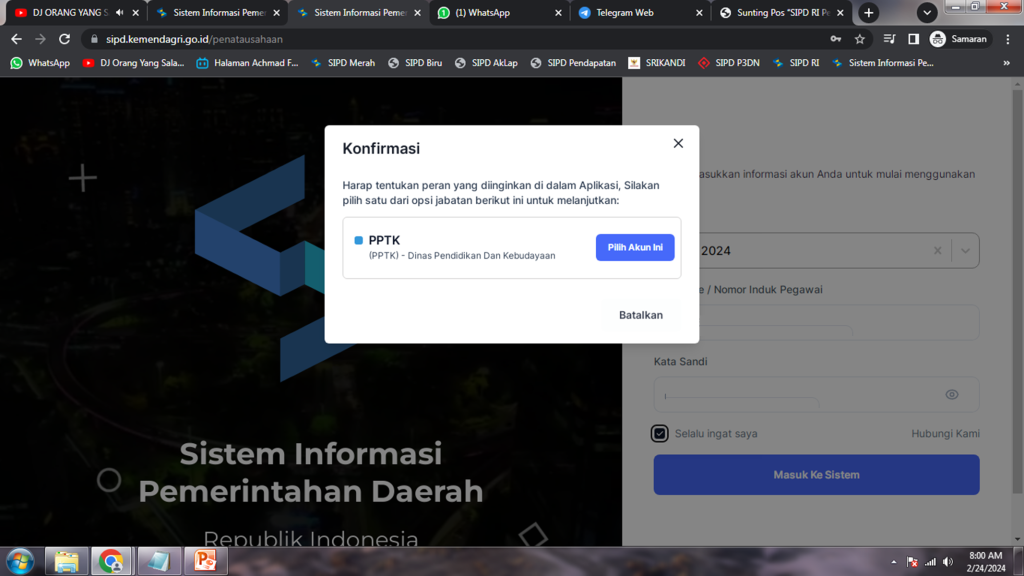
Tampilan Dashboard PPTK hampir sama dengan BPP
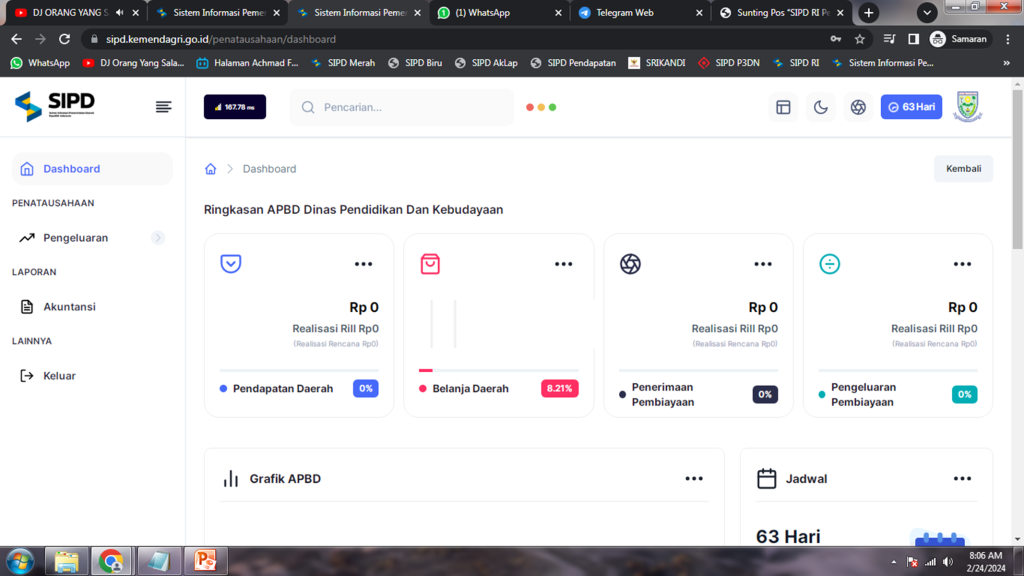
PPTK di SMPN 2 Kemangkon akan belanja ATK senilai Total 1.855.000… dalam Sisdur Pengelolaan Keuangan … Nilai Belanja dalam satu kali transaksi lebih dari 500 ribu maka dilaksanakan Non Tunai
PPTK Klik Menu PENGELUARAN – Pengajuan – NPD seperti gambar dibawah ini …
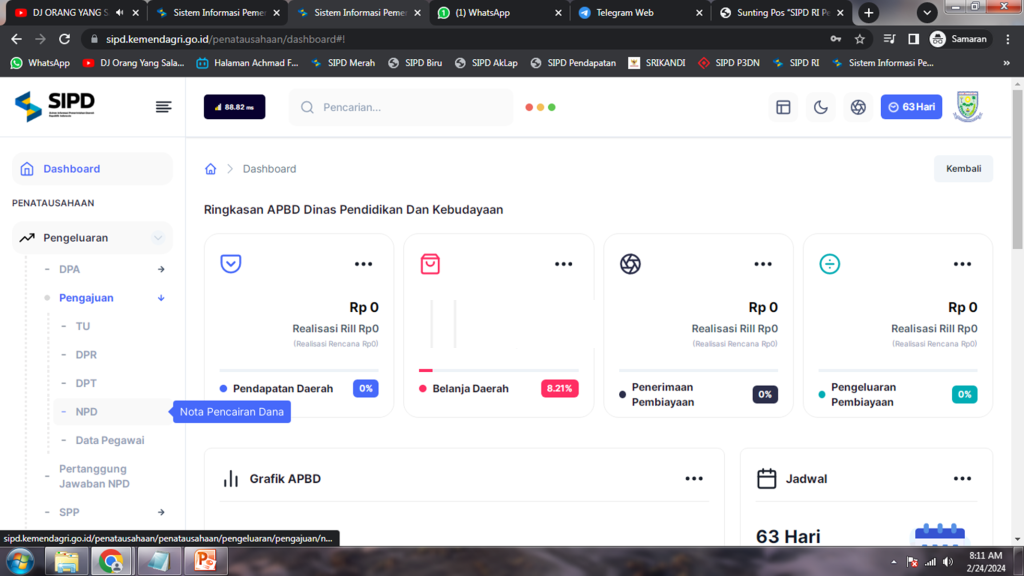
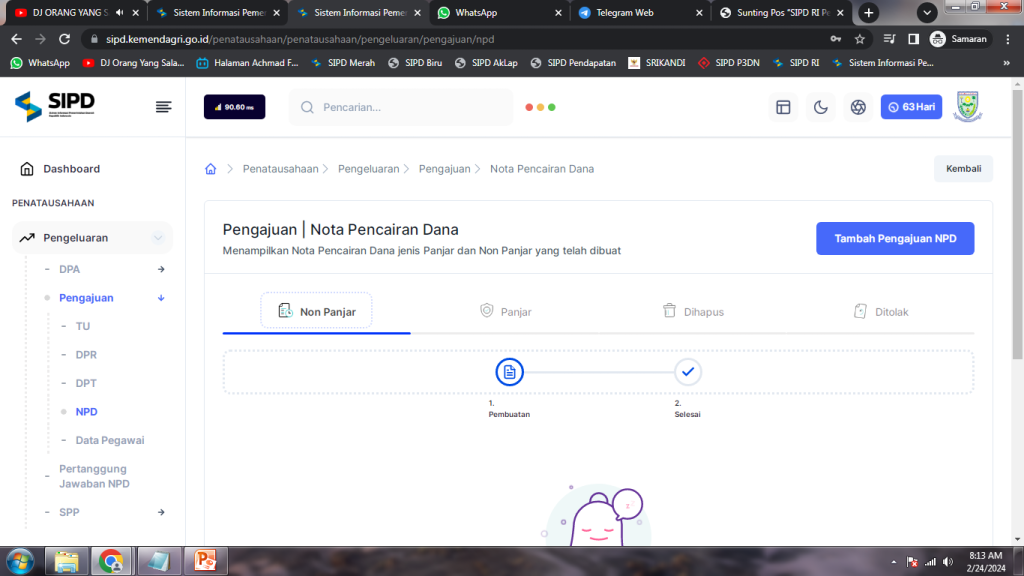
Selanjutnya akan Masuk di Menu NPD … klik TAMBAH PENGAJUAN NPD
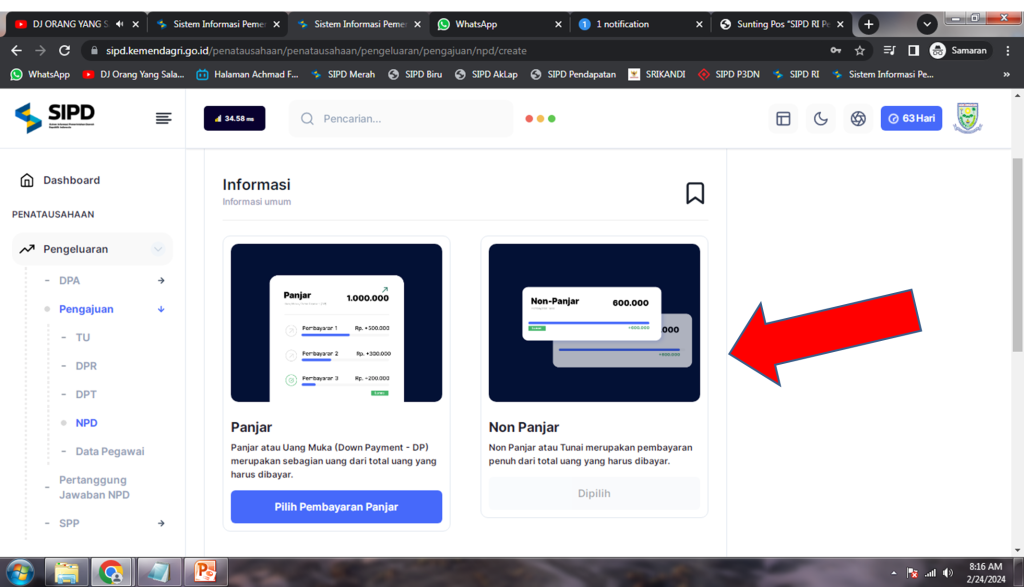
Pilih NON PANJAR seperti tampilan diatas ( adalah Gambar NON PANJAR ) …. atau yang Aktif adalah Menu NON PANJARnya … INGAT JALAN SALAH PILIH … Pastikan Seperti Tampilan diatas ….
Scroll Kebawah …
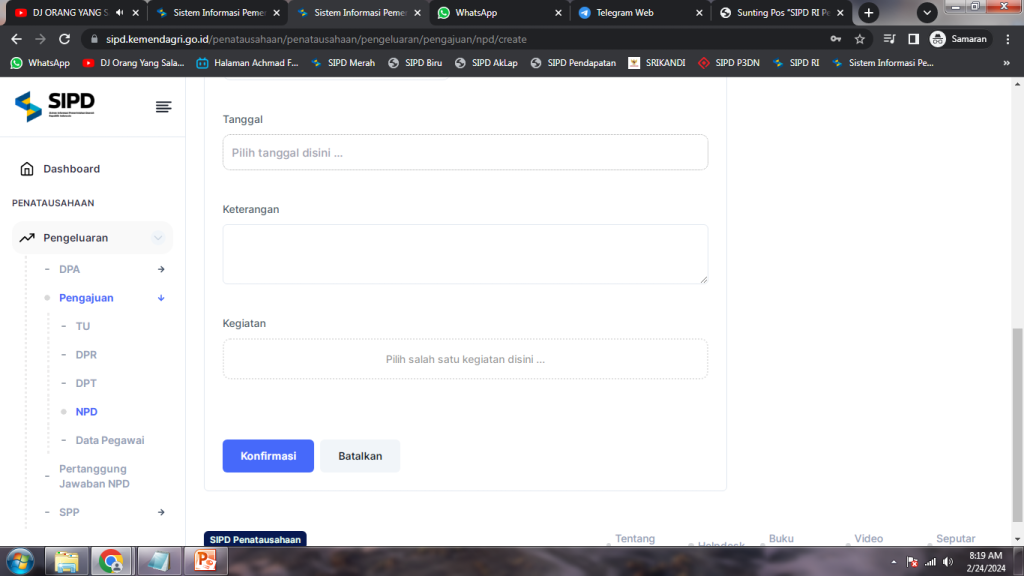
Isikan Tanggal sesuai dengan perluan Logika Belanja … NPD ini sifatnya meminta Dana dari UP yang ada di BPP untuk membayar sejumlah transaksi yang AKAN dilakukan …
Setelah isikan Tanggal … isikan Keterangan ….
Untuk Keterangan mengikuti Petunjuk Baku dari Dindikbud
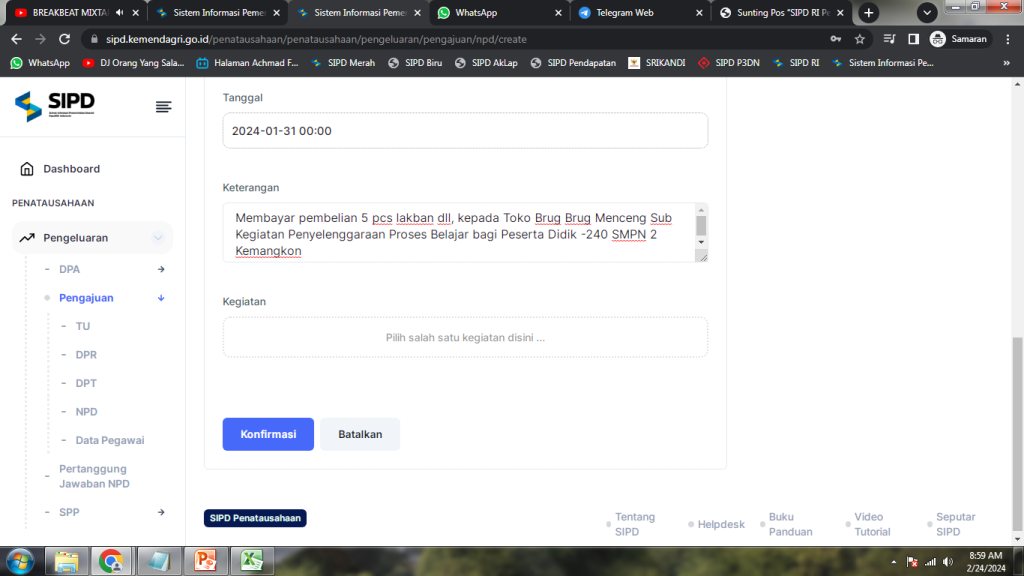
selanjutnya pilih Kegiatan
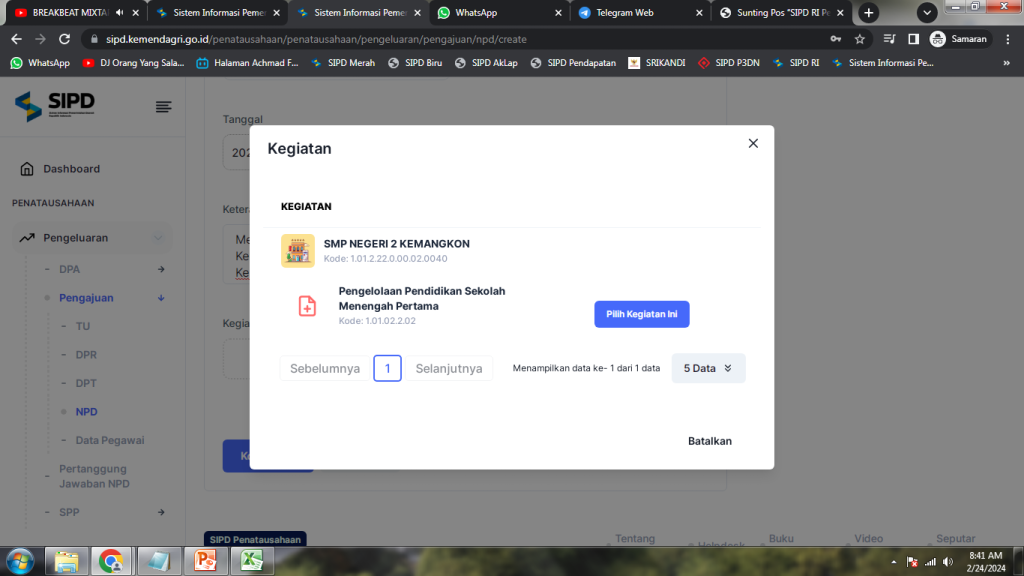
Pilih Kegiatan Ini ….
Selanjutnya Pilih Sub Kegiatan …
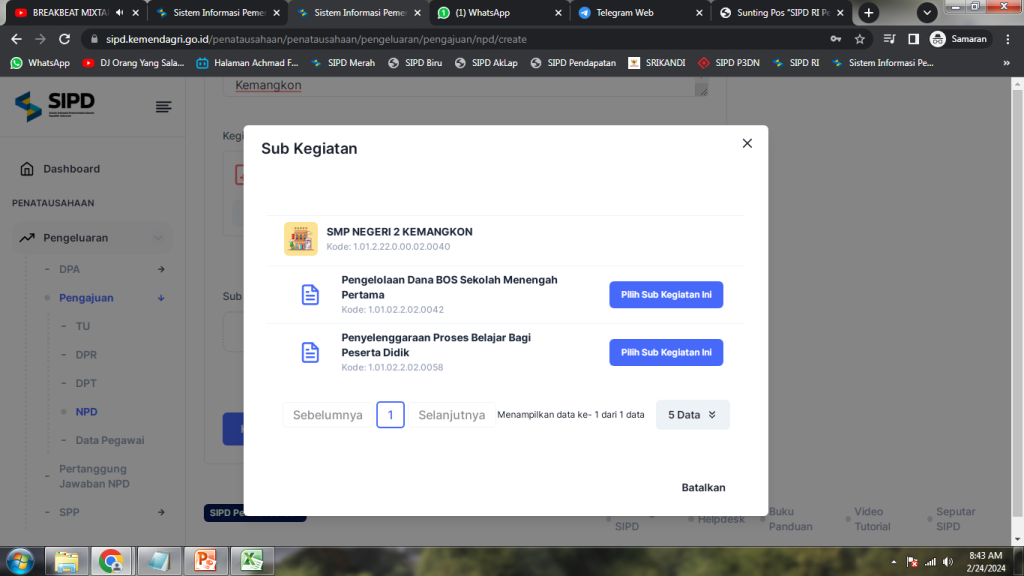
Pilih Sub Kegiatan APBD … Penyelenggaraan Proses Belajar Bagi Peserta Didik
Scroll ke Bawah …. akan dijumpai Menu Nilai … pilih Rekening yang akan digunakan … dan Masukan / input nilai yang diminta …
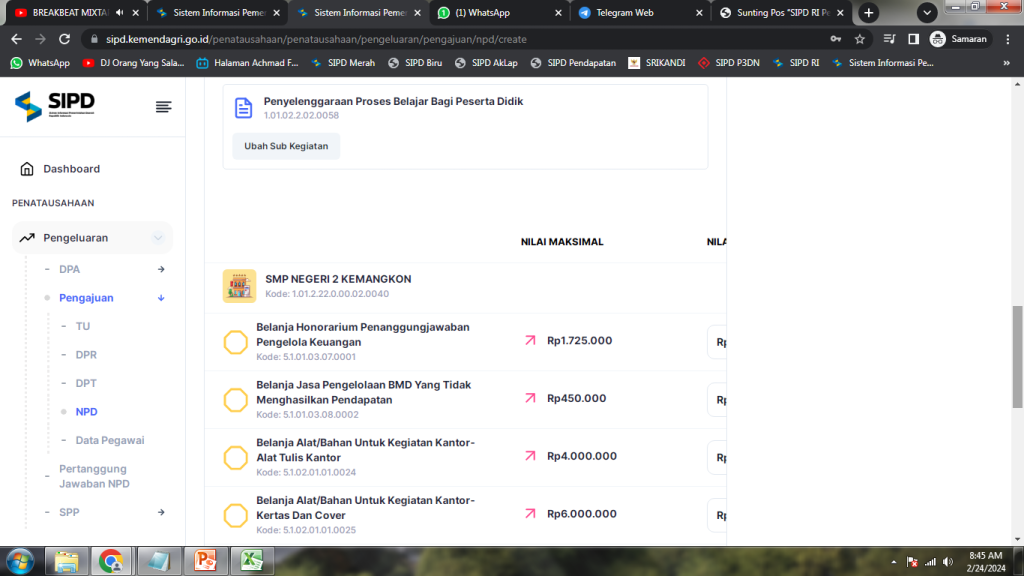
Isikan di Rekening ATK senilai yang akan dilaksanakan … 1.855.000
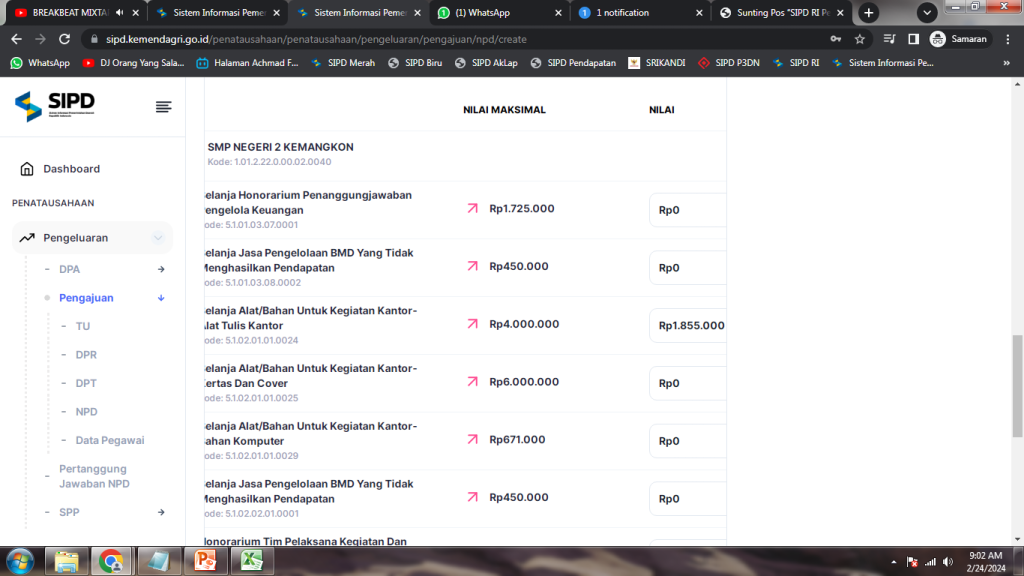
Setelah diinputkan Nilainya … Scroll Kebawah …
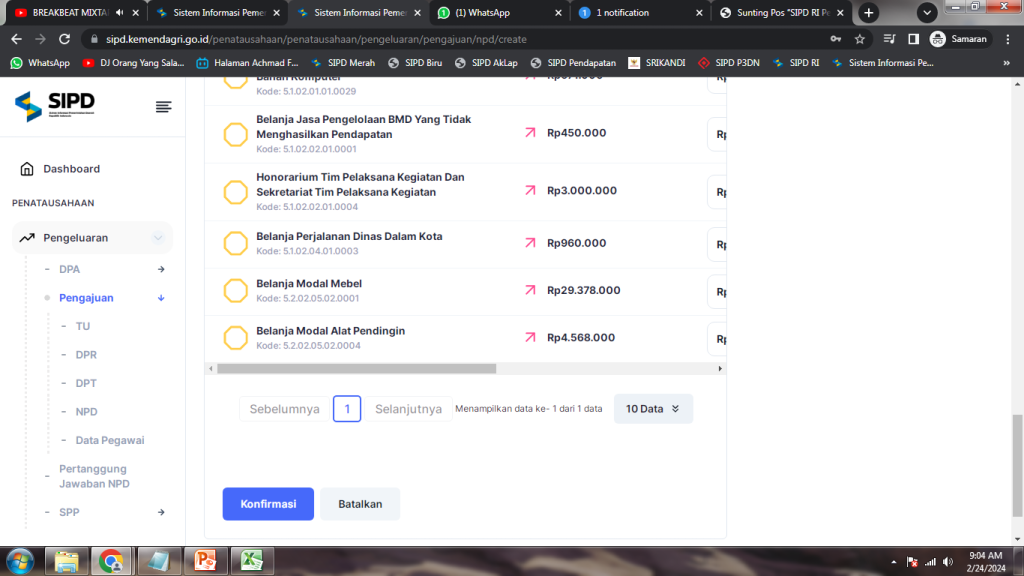
Klik Konfirmasi
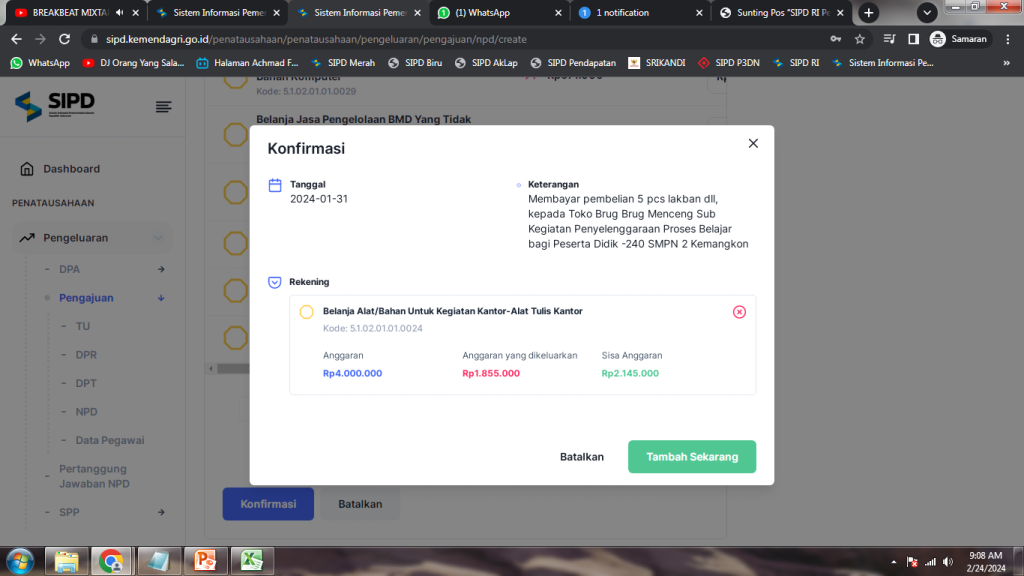
Tampilan Konfirmasi akan Memunculkan NIlai SPD yang dibuat … apabila Benar maka lanjut apa bila Salah maka di betulkan ….
Ini sudah benar maka TAMBAH SEKARANG
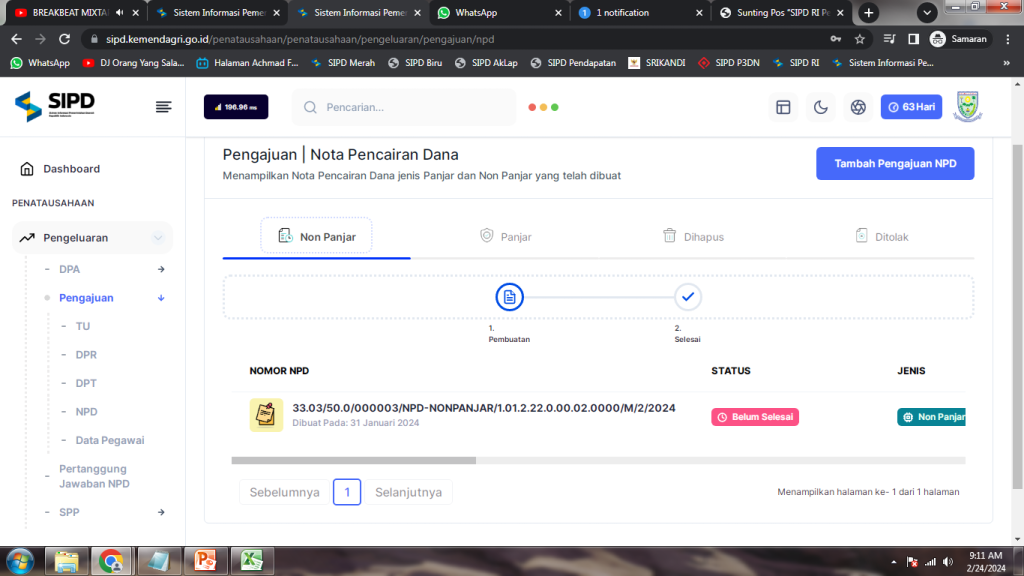
NPD ATK senilai 1.855.000 sudah jadi dibuat … Geser ke Kanan ….
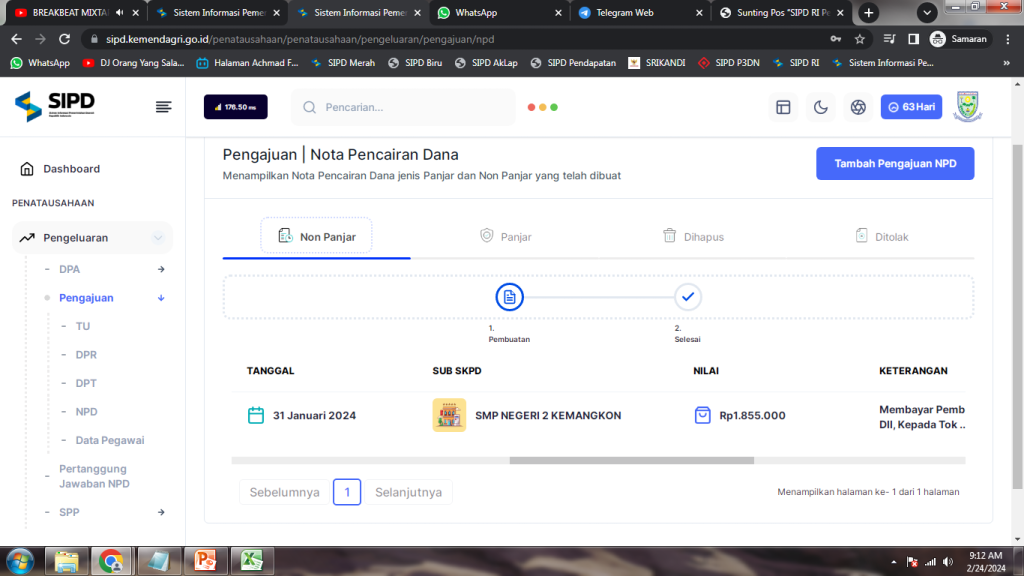
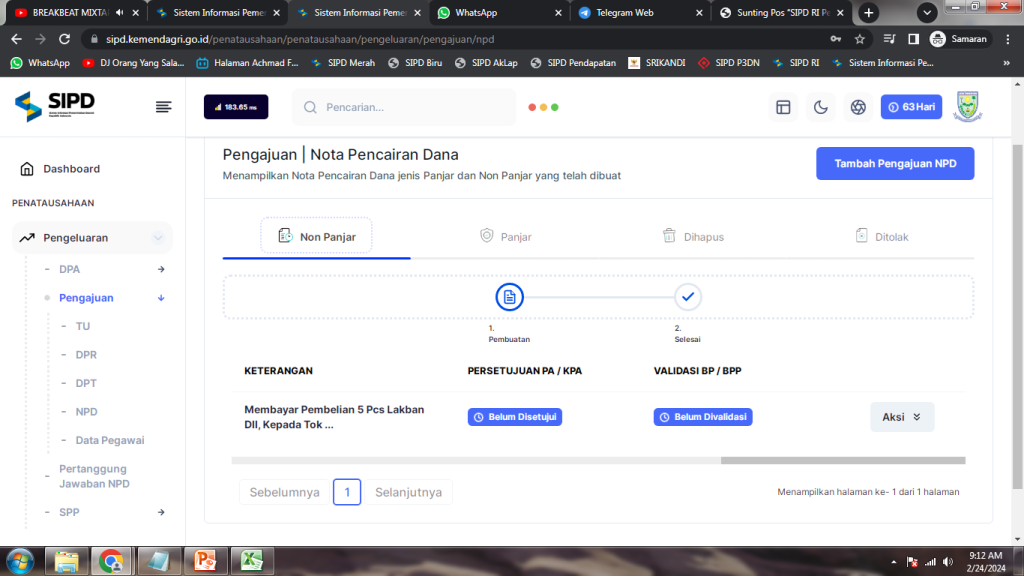
NPD yang sudah dibuat … masih Harus di otorisasi / persetujuan KPA dan di Validasi BPP
Pekerjaan PPTK sampai dengan ini SELESAI ….
Selanjutnya untuk Persetujuan maka Keluar dari Akun PPTK dan Masuk dengan Akun KPA
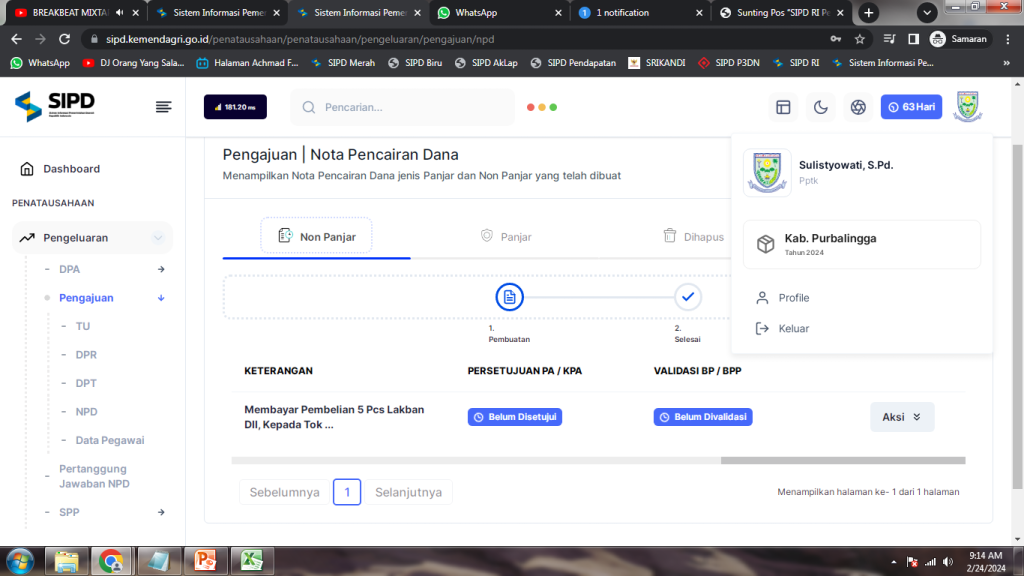
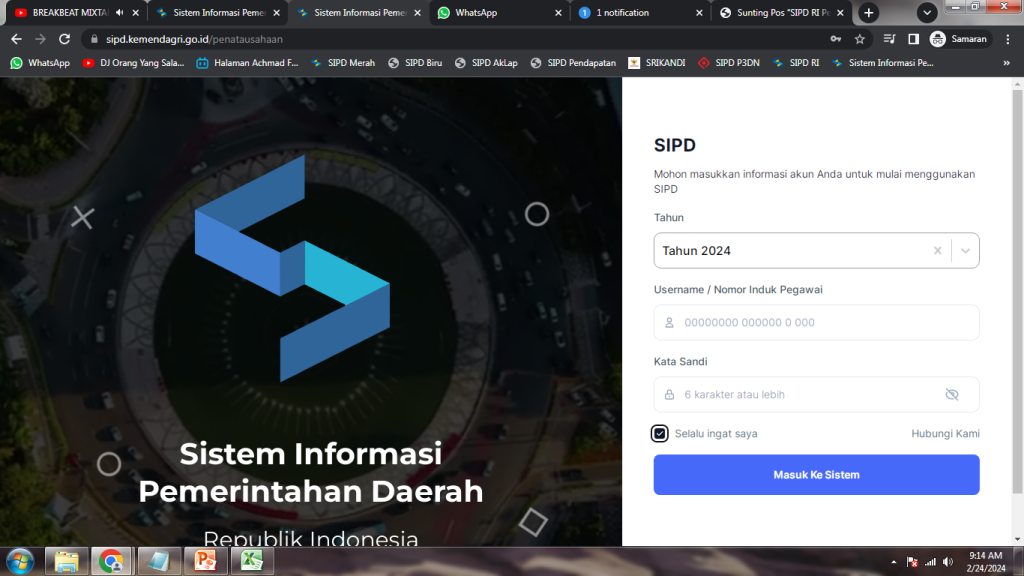
Isikan Akun KPA nya ….
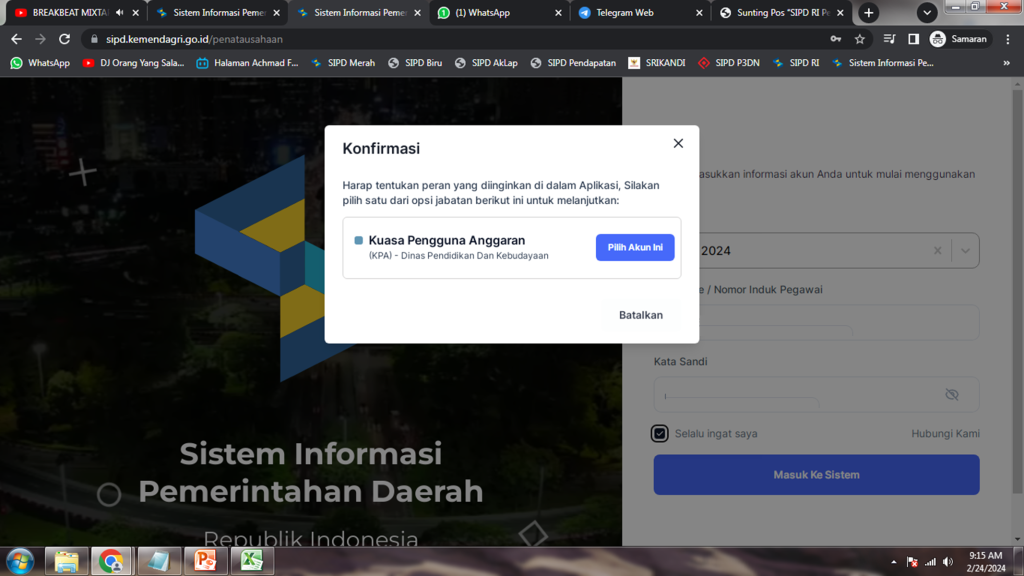
Pilih Akun ini …
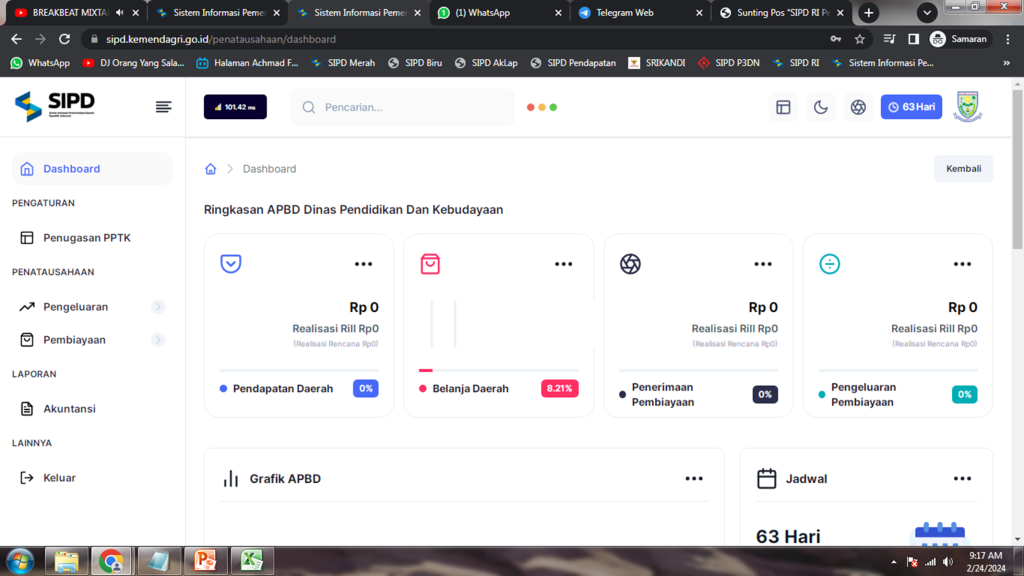
DashBoard Akun KPA
Masuk Pengeluaran – Pengajuan – NPD ….
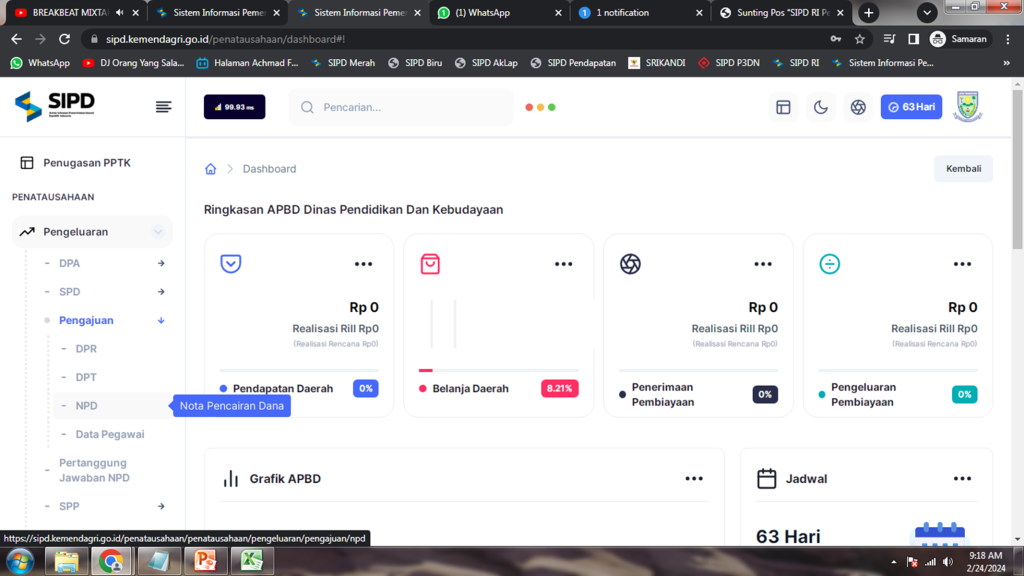
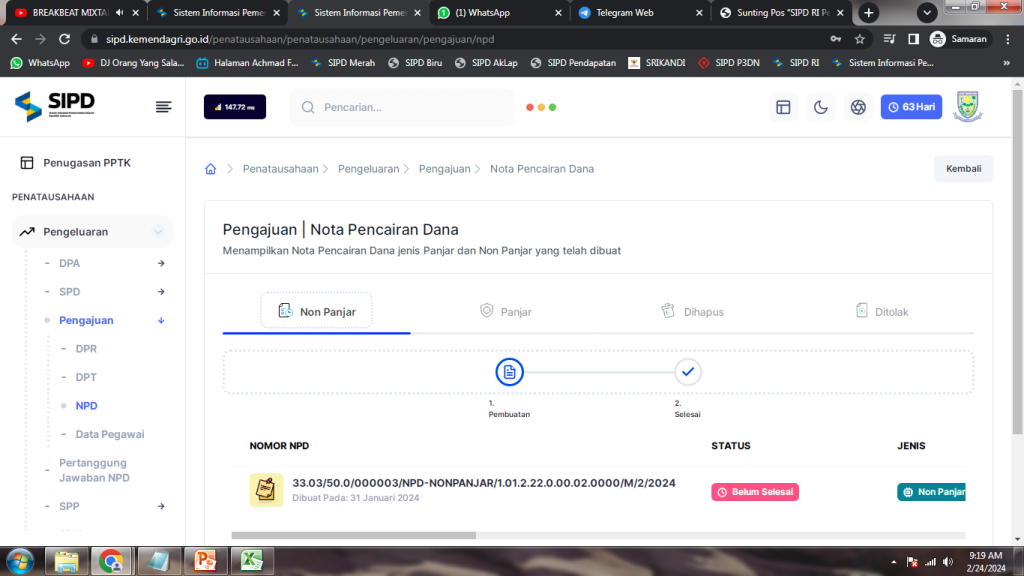
Akan muncul NPD yang telah dibuat PPTK tadi …. Geser ke Kanan sampai dengan AKSI
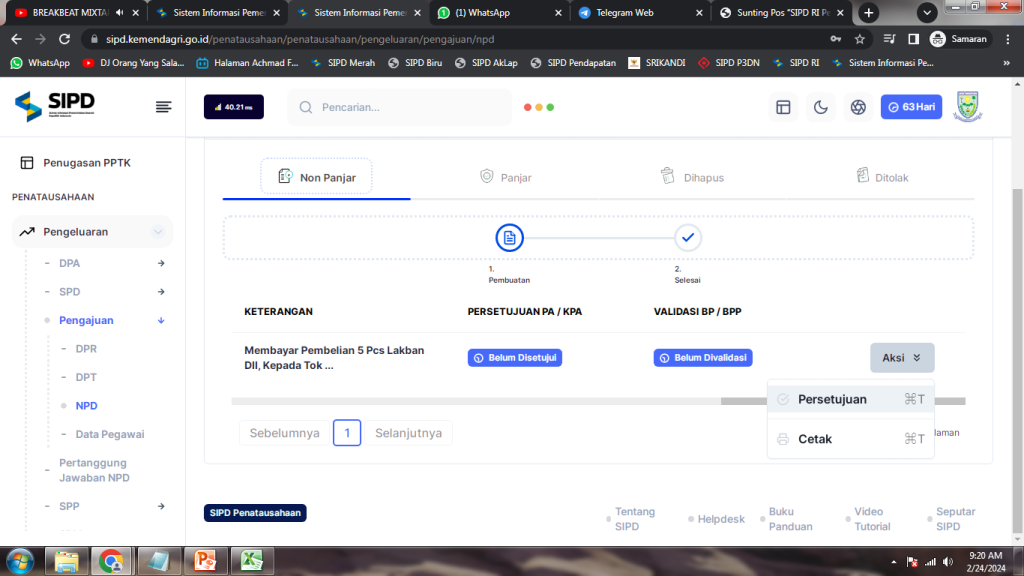
Klik AKSI … pilih Persetujuan ….
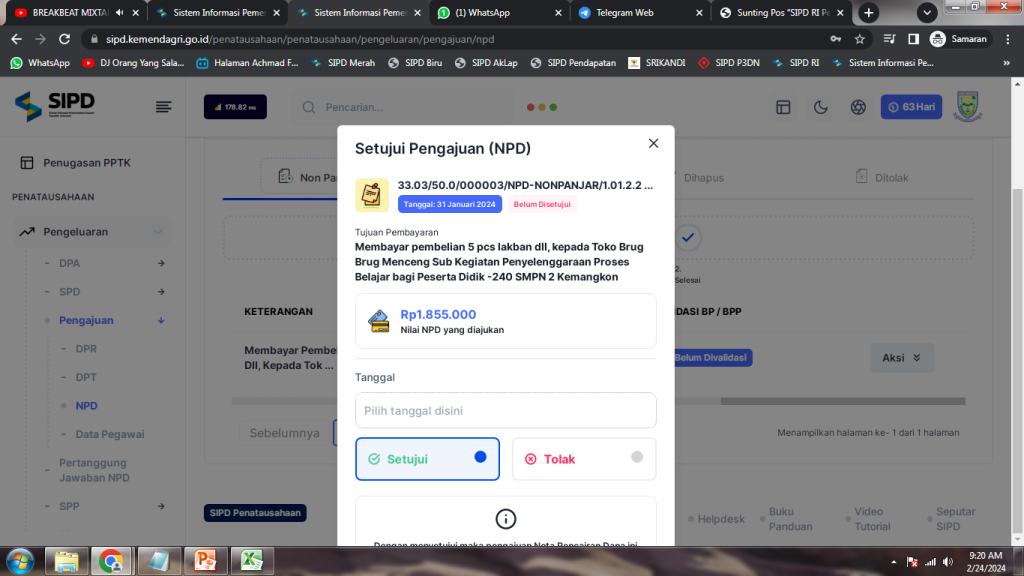
isikan Tanggal …
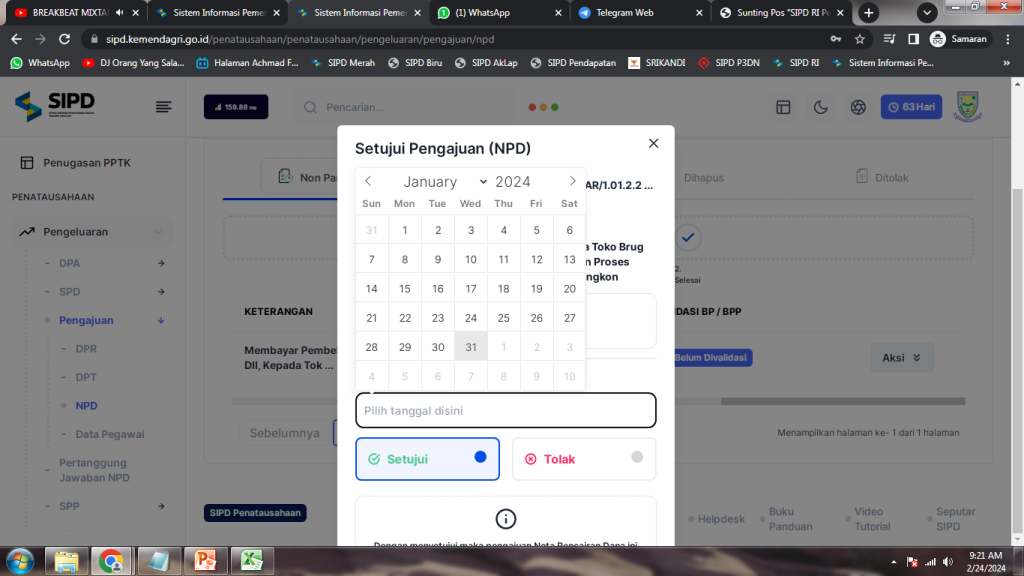
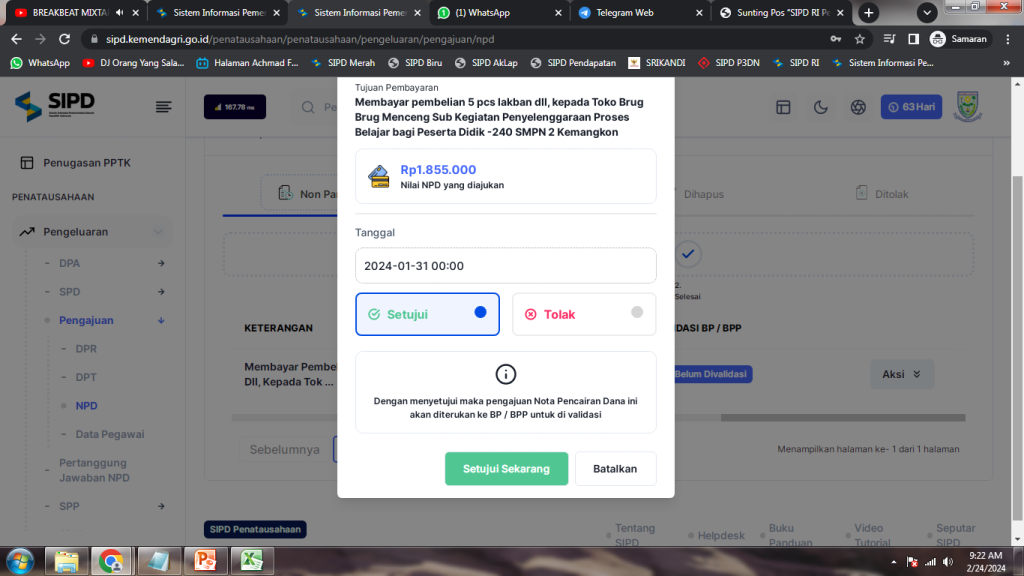
Setelah diisi Tanggal … posisi kurung biru ada di Setujui …. lalu Setujui Sekarang ….
dalam hal ini Dengan menyetujui maka pengajuan Nota Pencairan Dana ini akan diterukan ke BP / BPP untuk di validasi ….
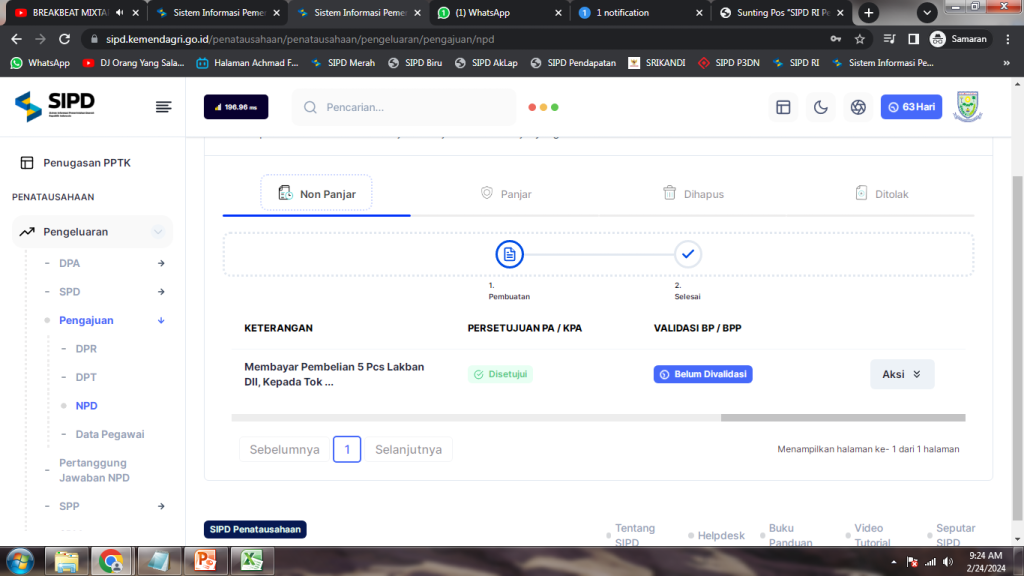
Selanjutnya Validasi BPP … maka keluar dari Akun KPA …
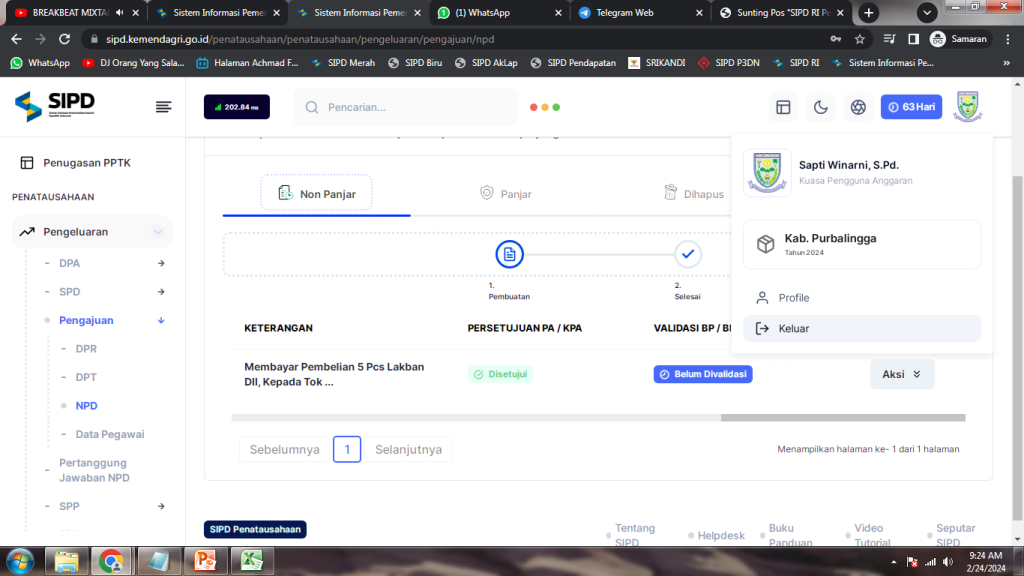
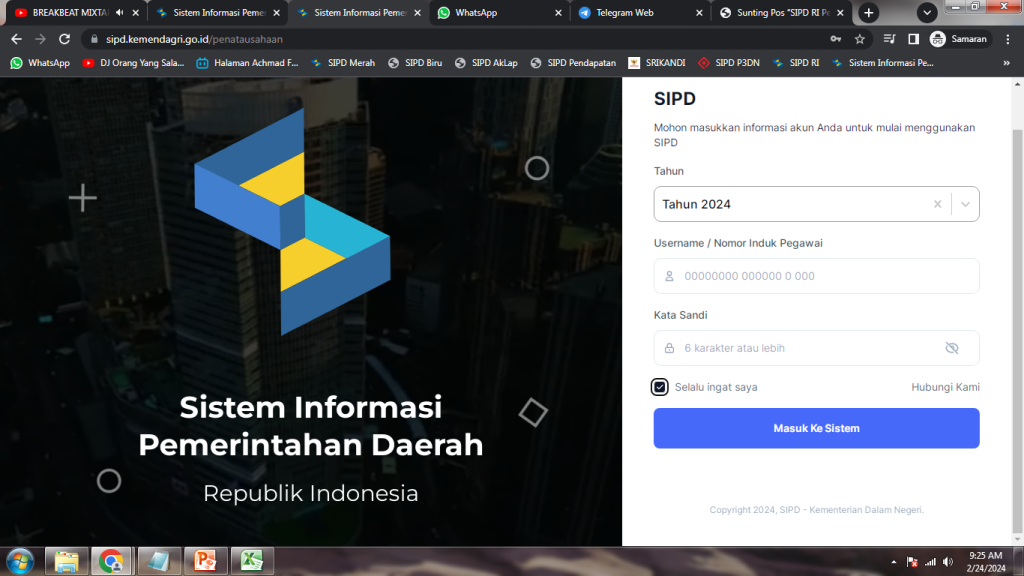
Masukan Akun BPP
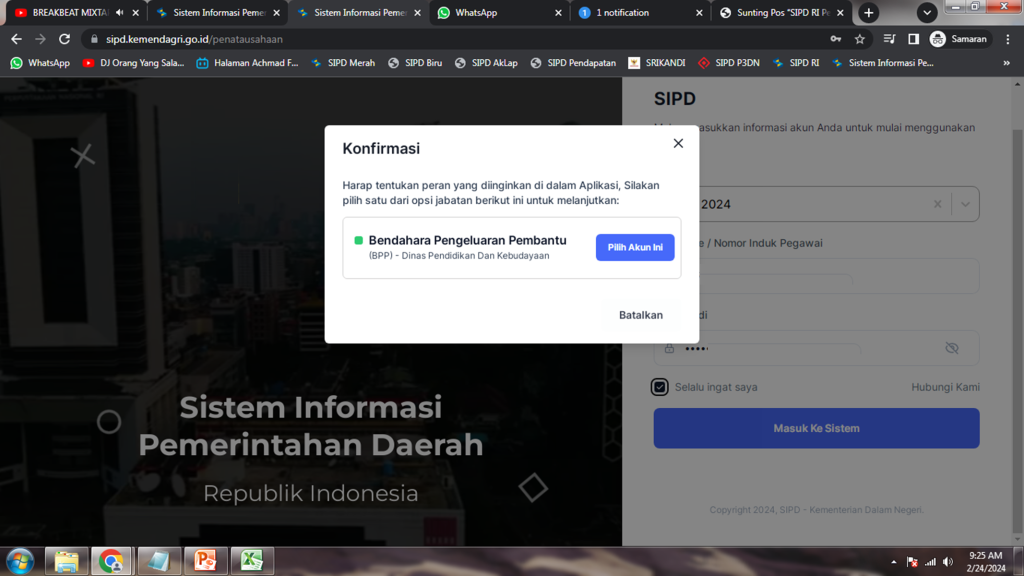
Klik … Pilih Akun Ini
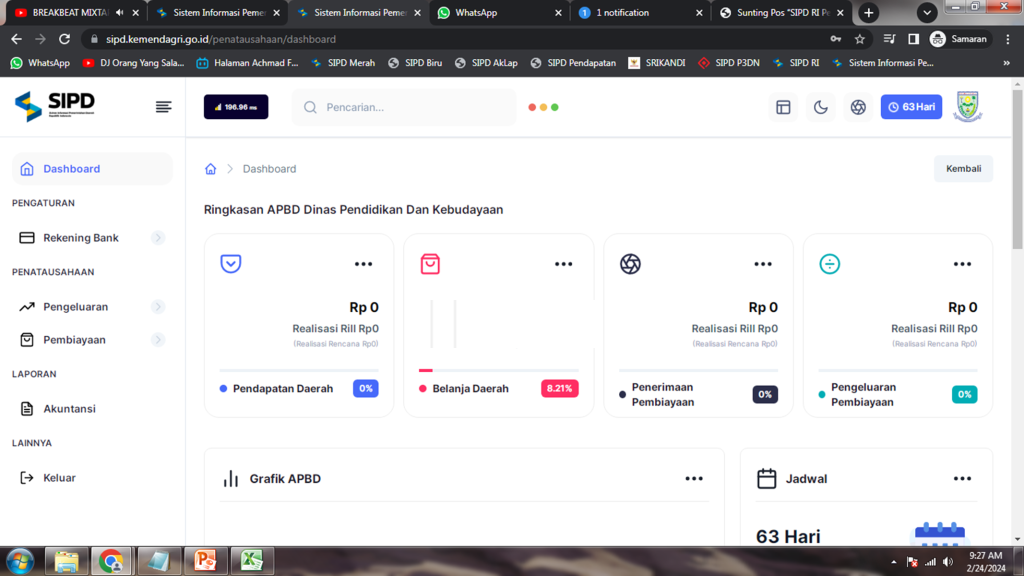
Dashboard Akun BPP seperti di awal sendiri ….
Masuk Pengeluaran – Pengajuan – NPD
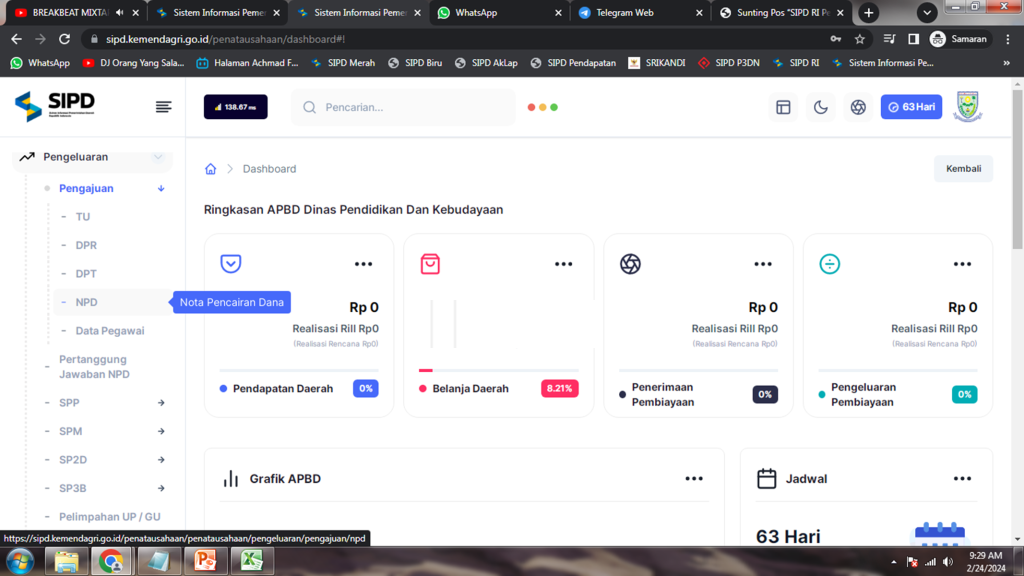
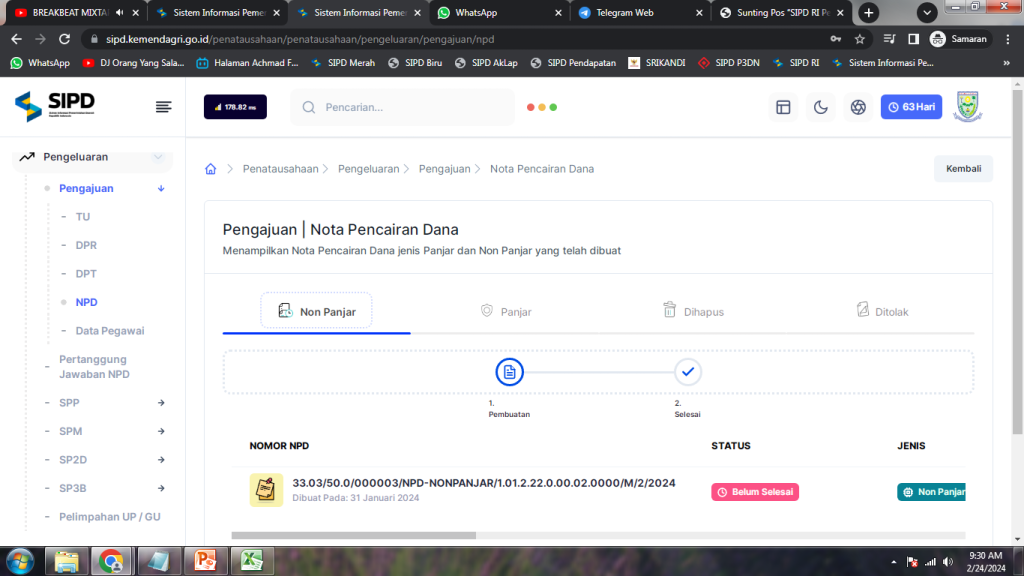
Geser ke kanan … sampai AKSI
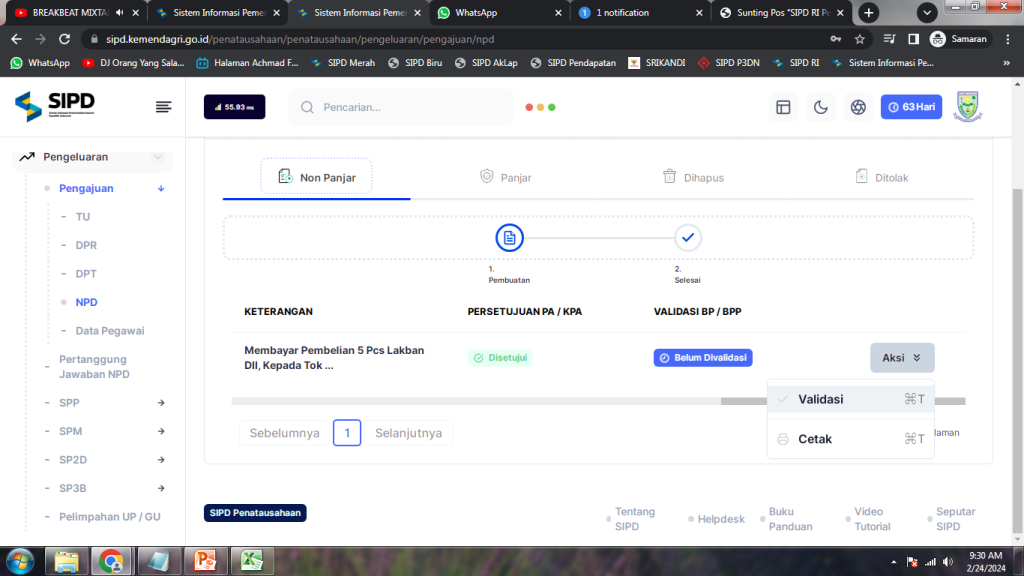
Klik AKSI … Klik Validasi …. atau Cetak bila memerlukan Pencetakan NPD
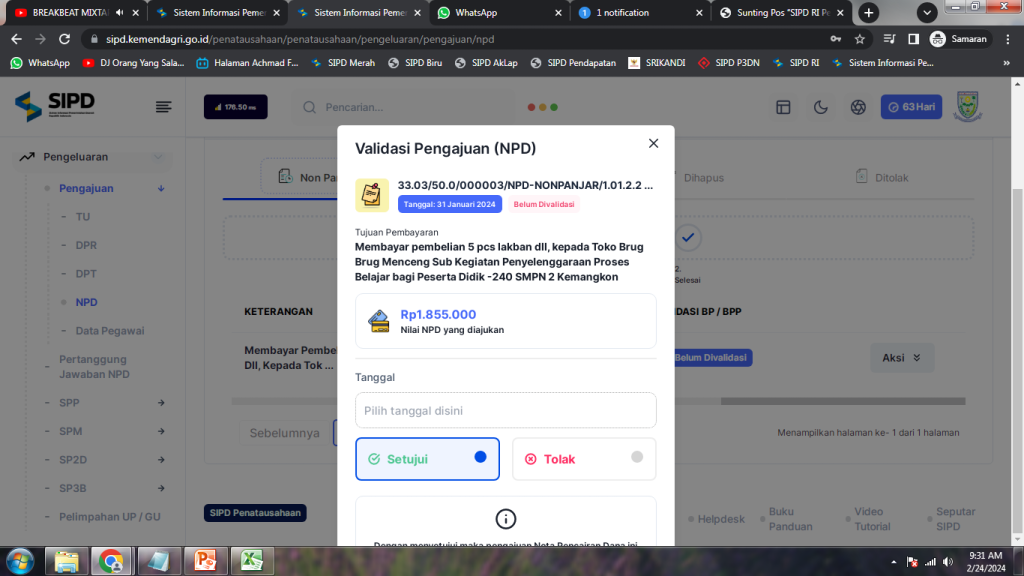
Isikan Tanggal …. sama dengan Persetujuan KPA tadi …
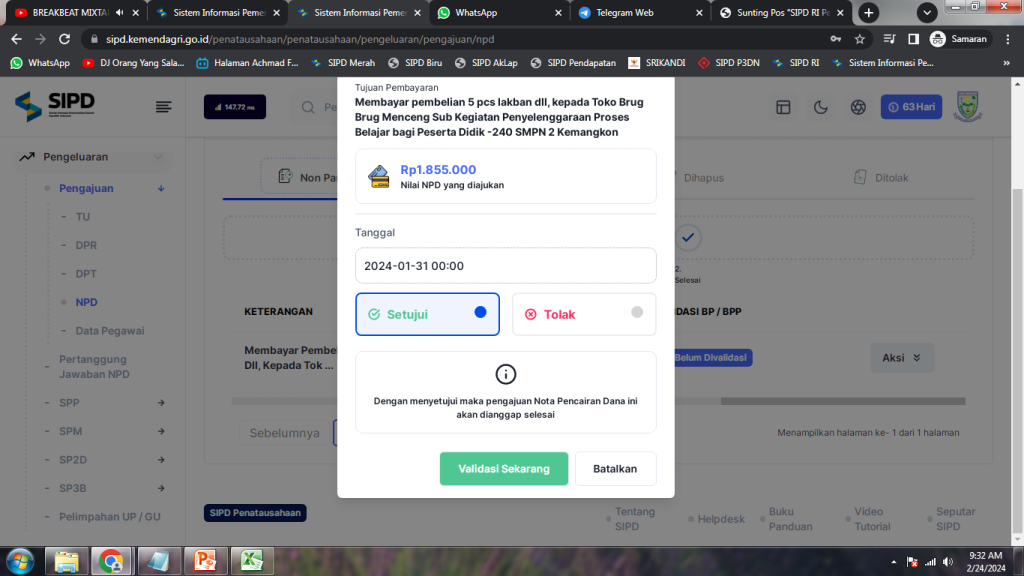
Validasi Sekarang ….
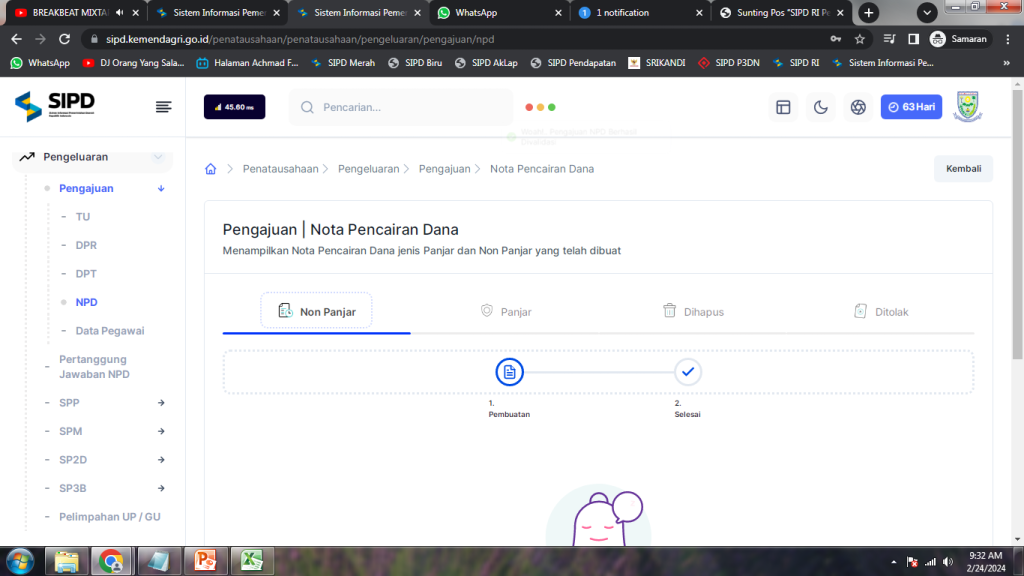
Setelah Validasi BPP maka NPD SELESAI ….
untuk melihat posisi NPD tadi dimana … Klik Logo Cek List …. diatas Tulisan SELESAI
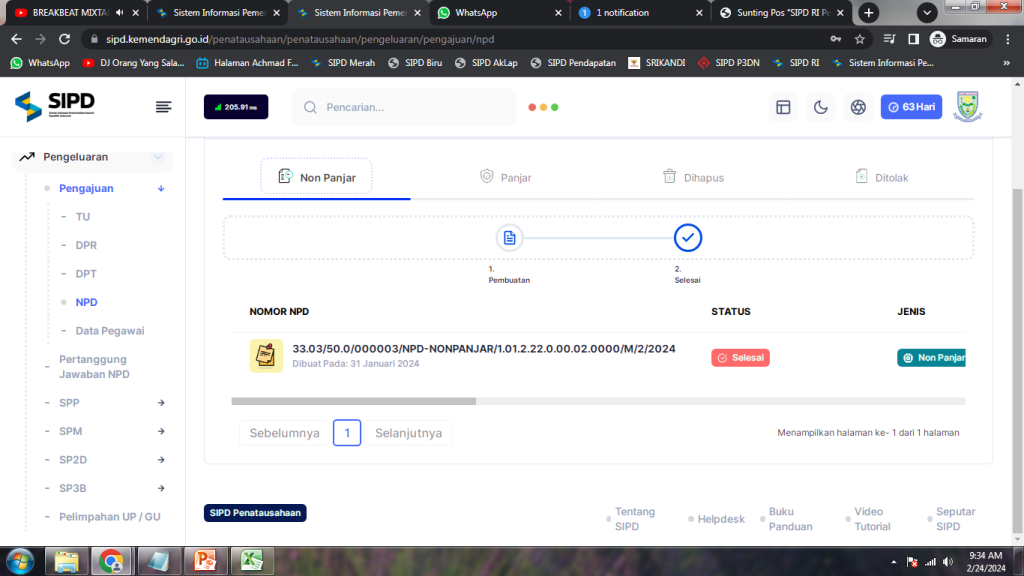
Geser Kekanan
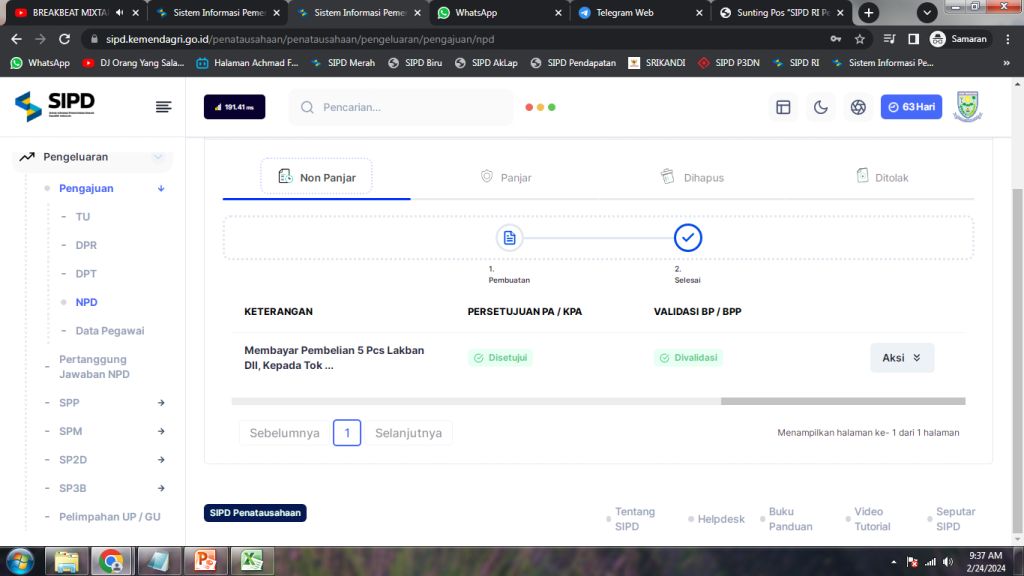
NPD Selesai dengan sudah di disetujui KPA dan di Validasi BPP
Selanjutnya Membuat TBP …
TBP merupakan kewenangan mutlak Bendahara … dalam Hal ini BPP karena berada dalam ranah KPA / Sekolahan … jadi posisi saat ini ada di Akun BPP maka tidak perlu Keluar … langsung ke …. TBP .. klik
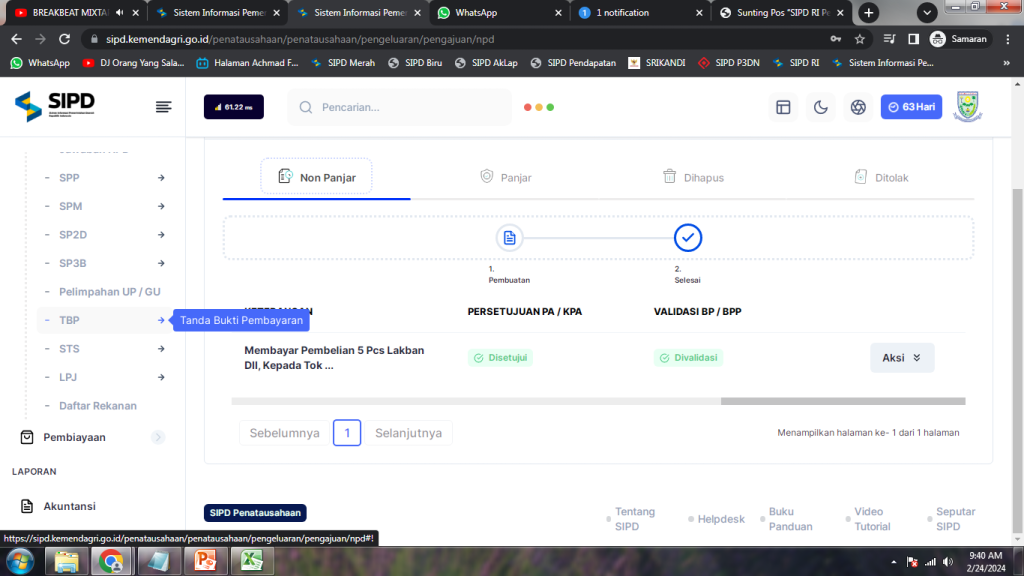
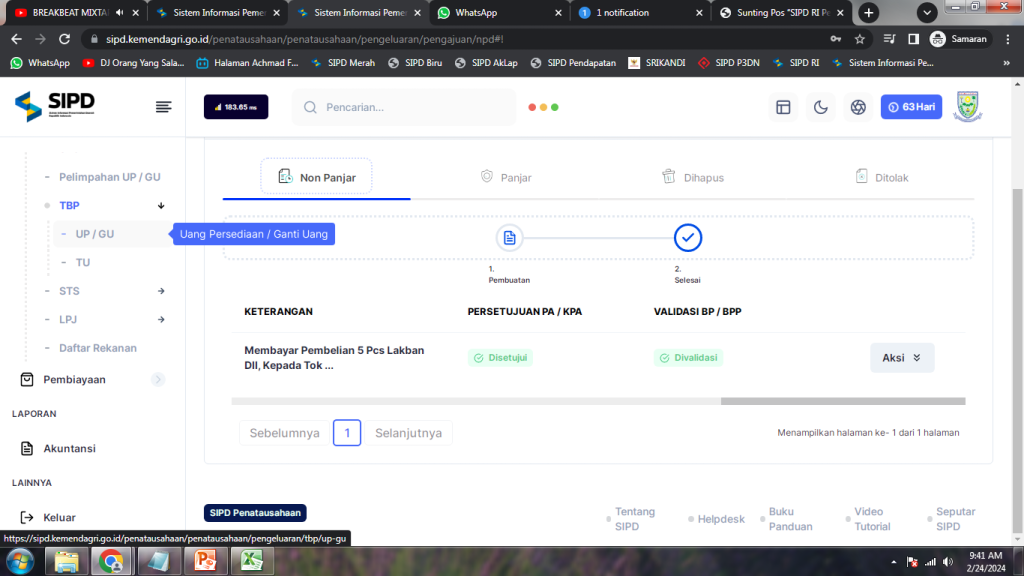
Pilih TBP UP / GU
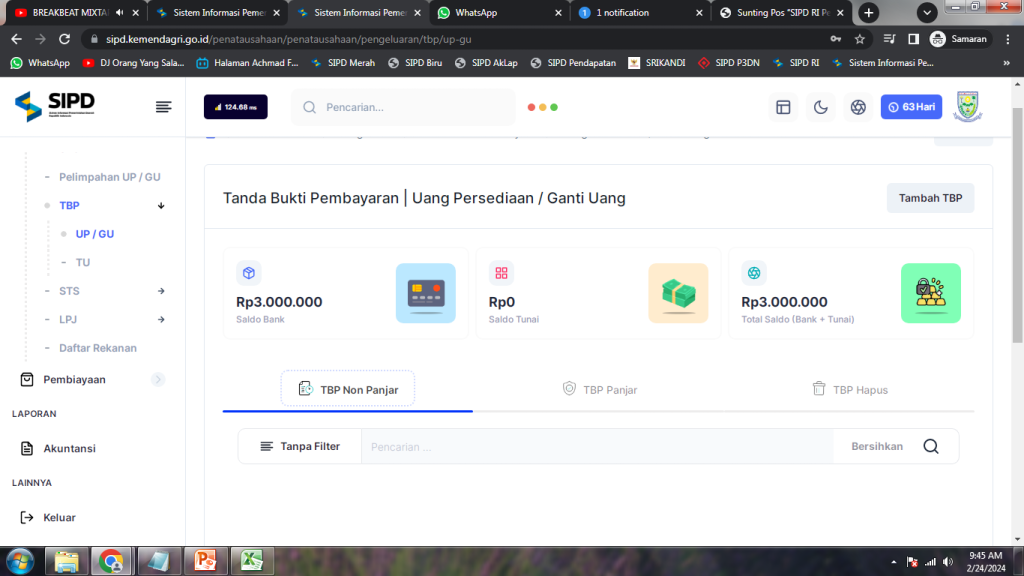
Menu TBP …. AKUN BPP
Klik Tambah TBP … pojok kanan atas di bawah logo PemKab
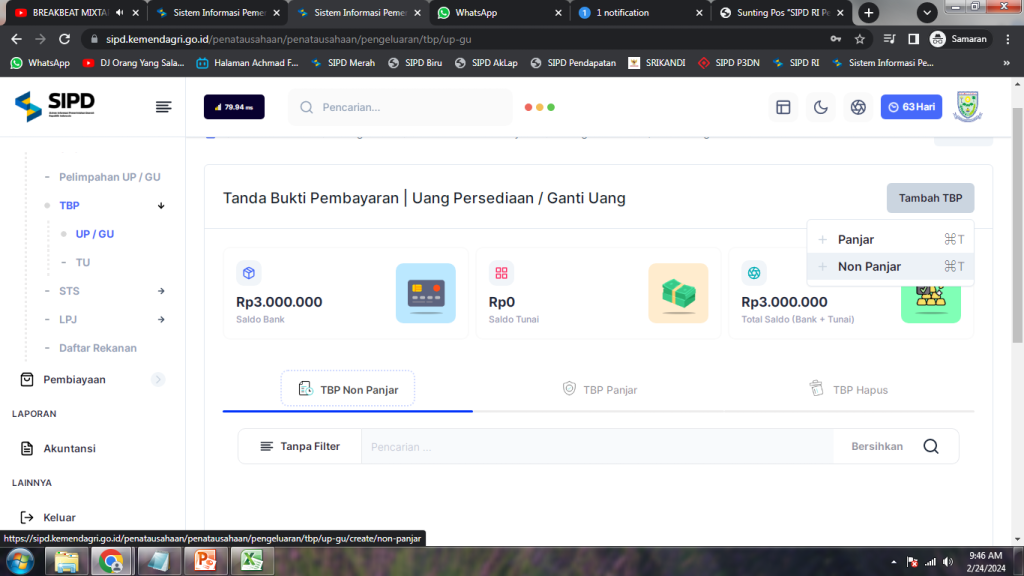
Pilih Non Panjar …. dikarenakan NPDnya adalah NON PANJAR
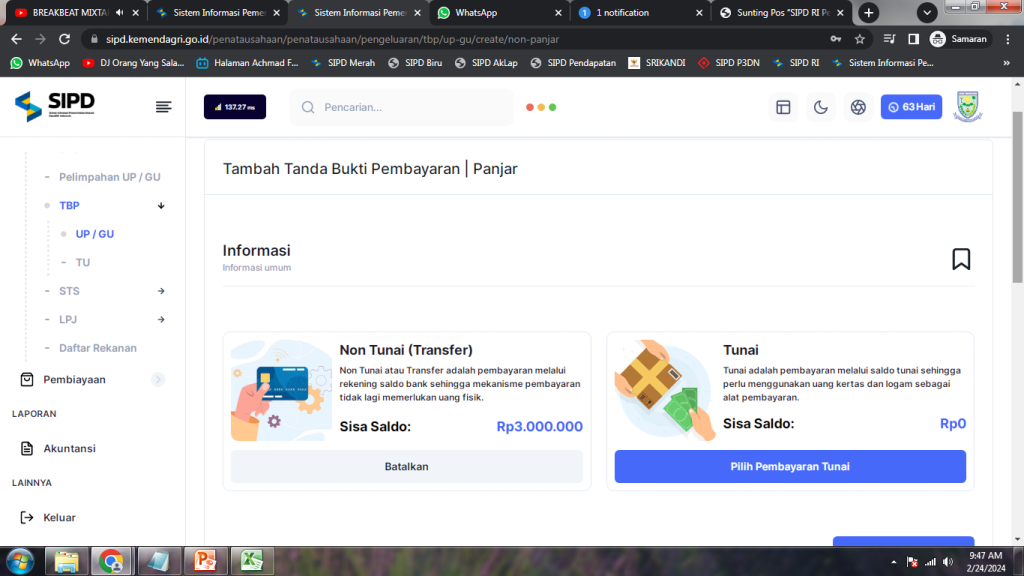
Defaultnya adalah Non Tunai …
Belanja ATK yang tadi dalam NPD dari awal sudah di sepakati akan menggunakan metode Non Tunai / CMS / Transfer
Scroll Ke Bawah
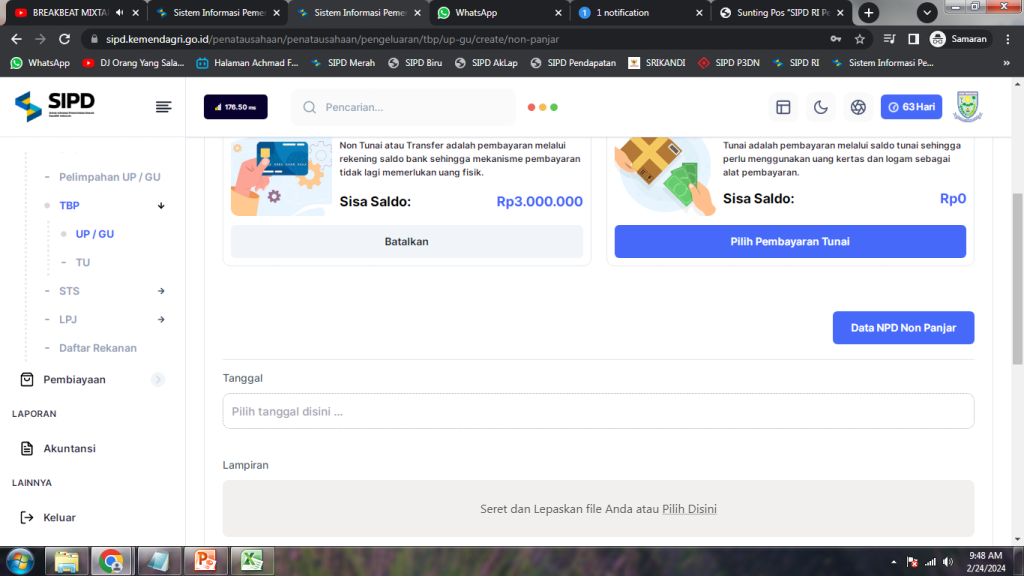
Klik Data NPD Non Panjar untuk mengambil NPD yang tadi dibuat
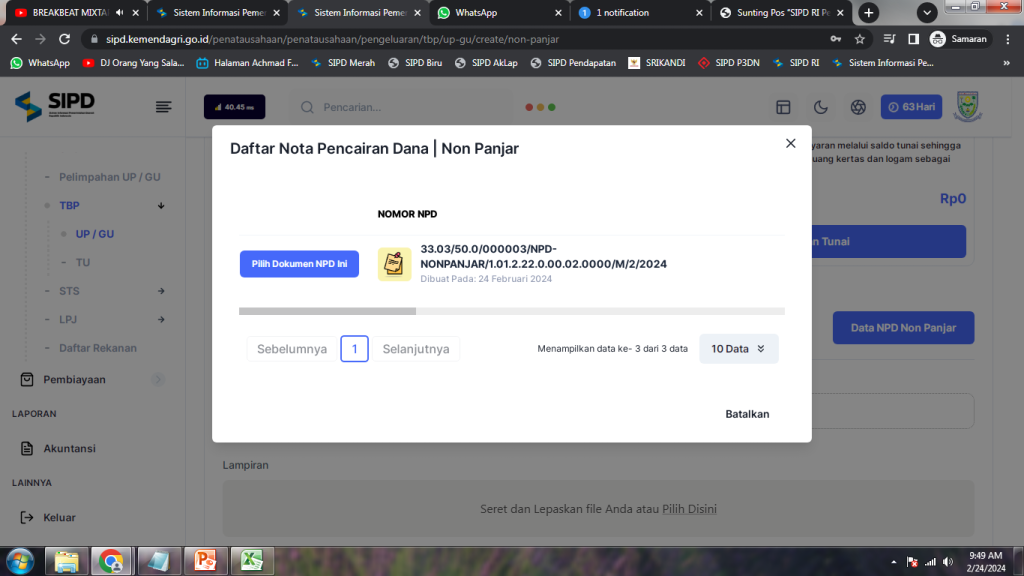
Pilih Dokumen ini ….
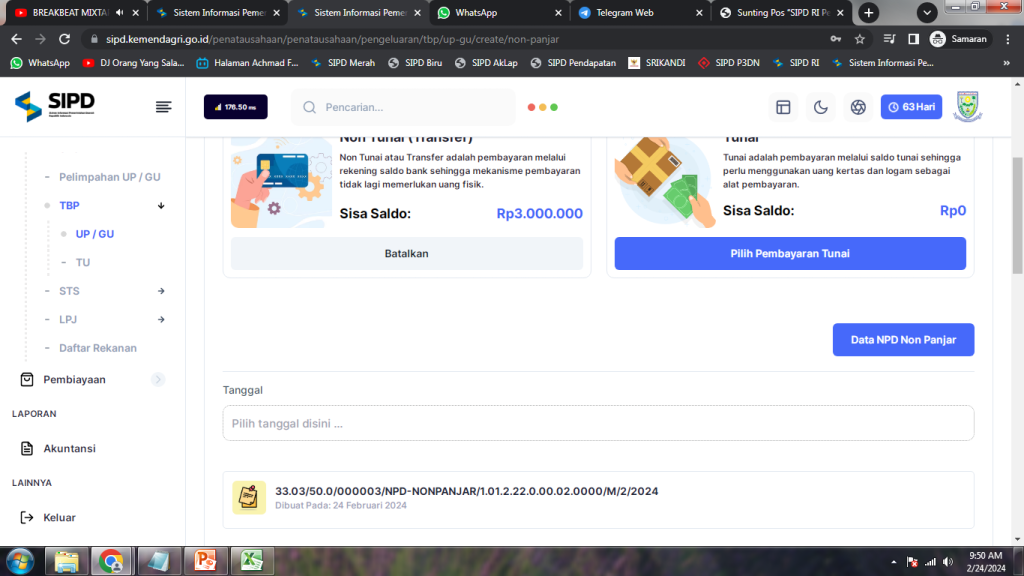
Isikan Tanggal …
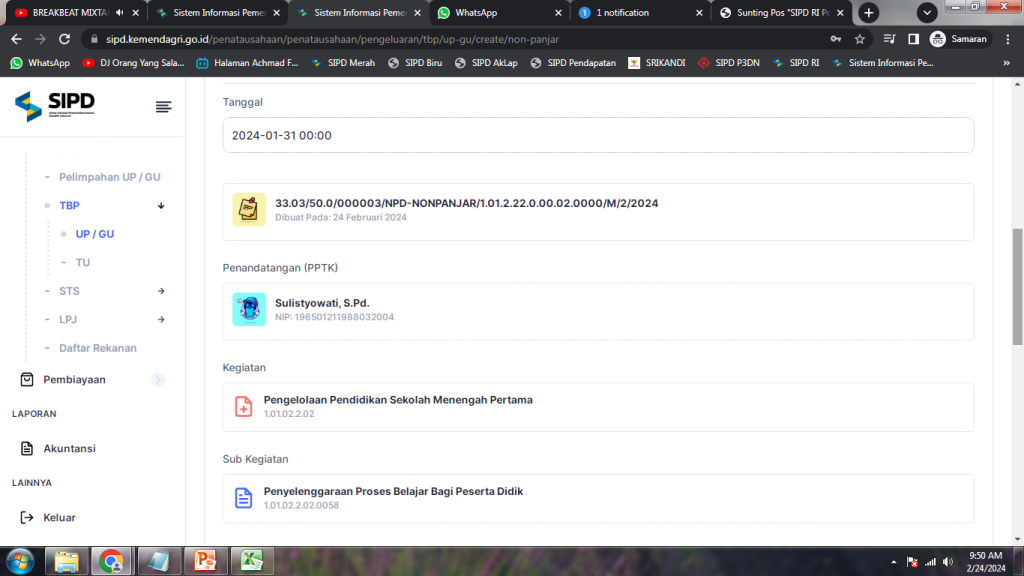
Scroll ke Bawah
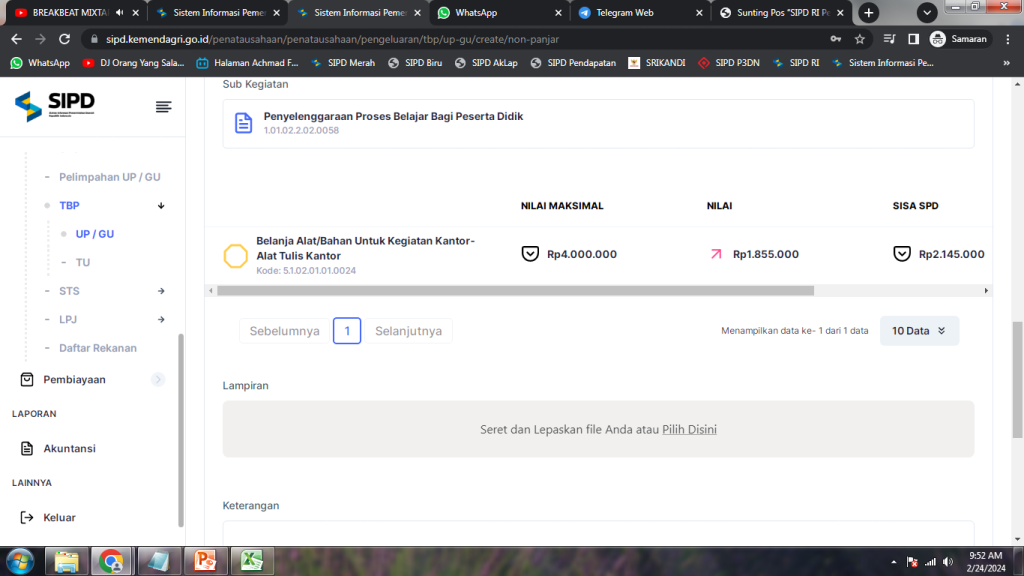
Geser Kekanan
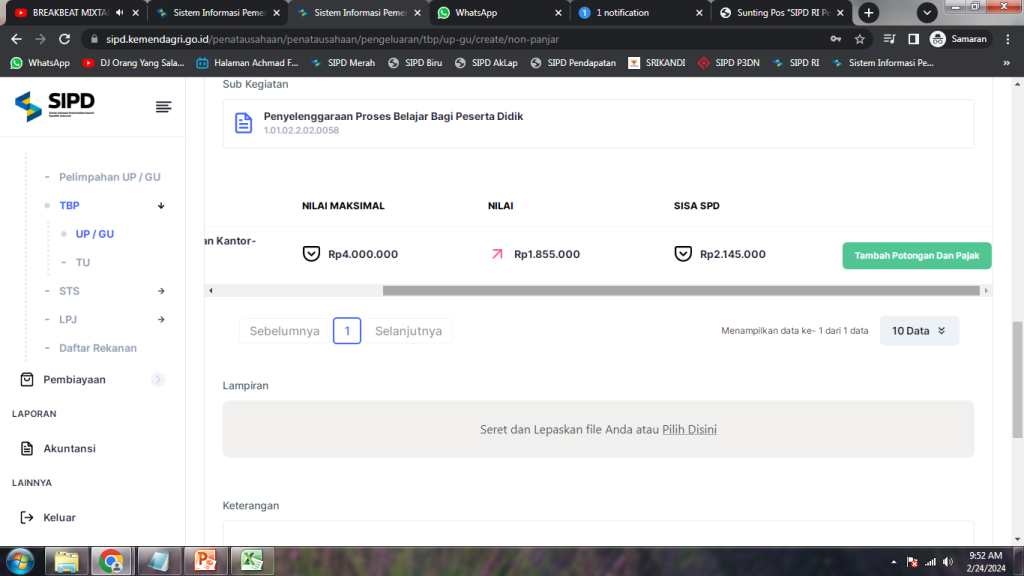
Tampil di gambar atas ada Potongan Pajak … karena Nilai ATK dibawah nilai kena pajak maka abaikan ….
Lalu Lampiran … ini adalah Upload bukti Nota Pembelian dari Rekanan … ( Toko Brug Menceng )
Isikan Keterangan sama dengan Keterangan yang sebelumnya di inputkan di NPD
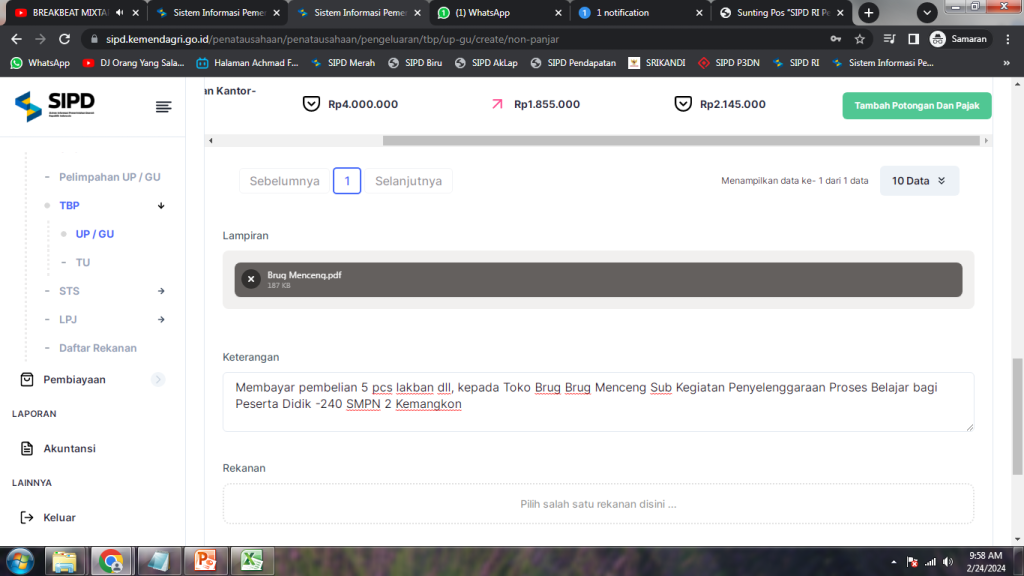
lalu masuk memilih Rekanan / Toko yang di beli…. yang sebelumnya sudah dibuat duluan pada saat sebelum membuat NPD sd TBP ini … dibuat dengan Akun BP … untuk membuat Rekanan tidak perlu tutorial sebab relatif sangat mudah
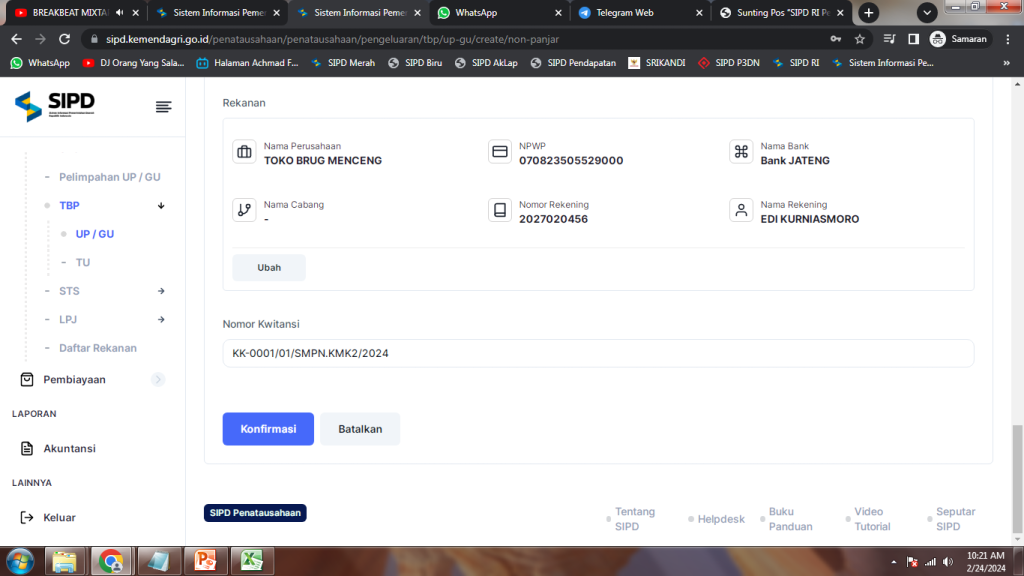
Isikan Nomor Kwitansi ….
Selanjutnya KONFIRMASI
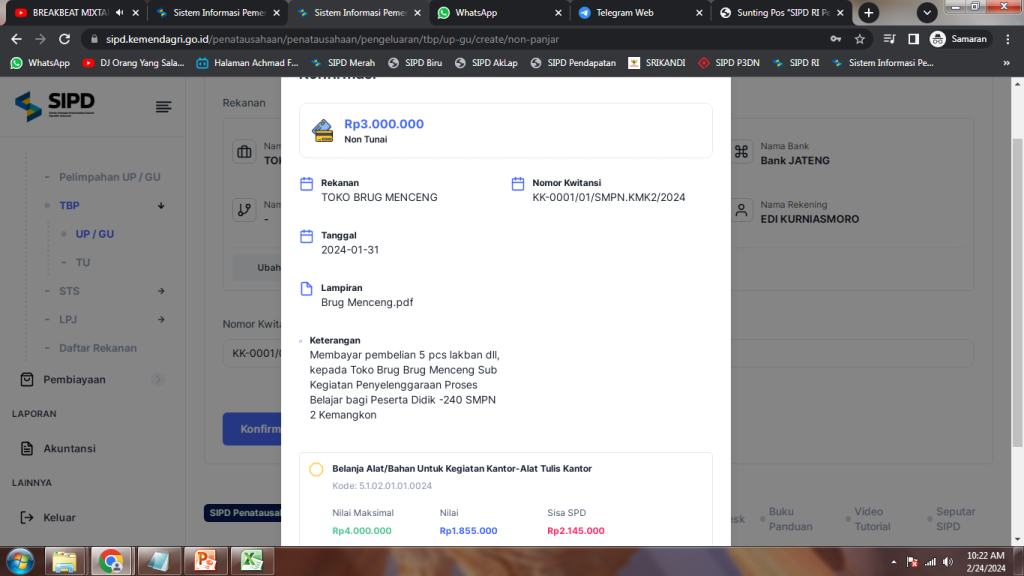
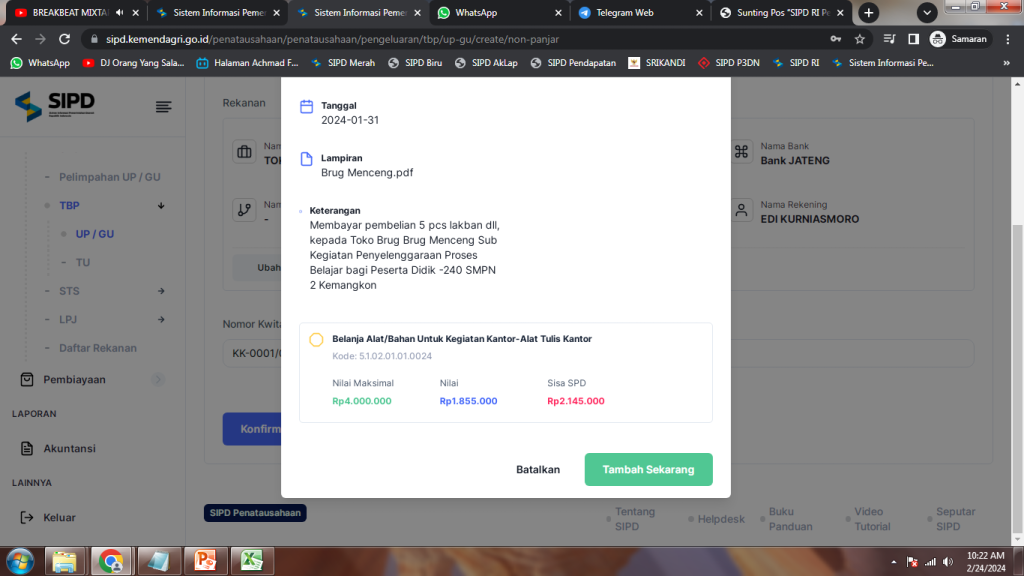
Setelah di Cek Benar … Klik Tambah Sekarang …
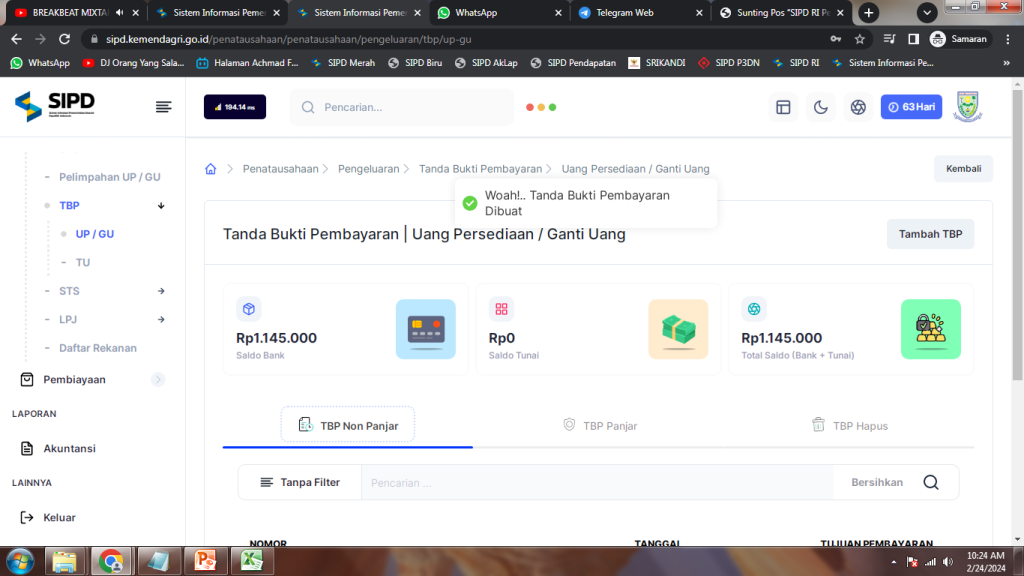
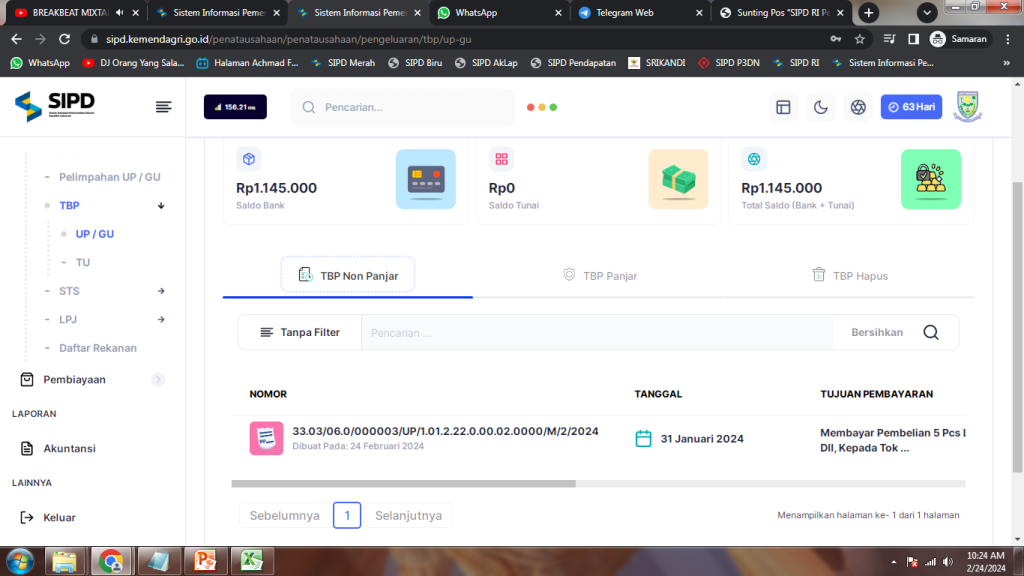
Geser ke Kanan ke AKSI …. Cetak
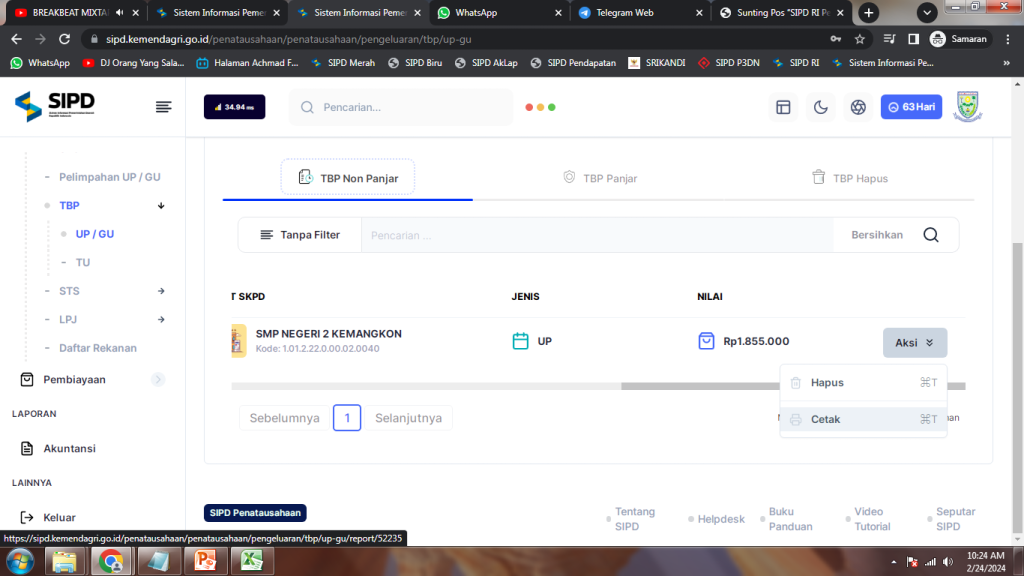

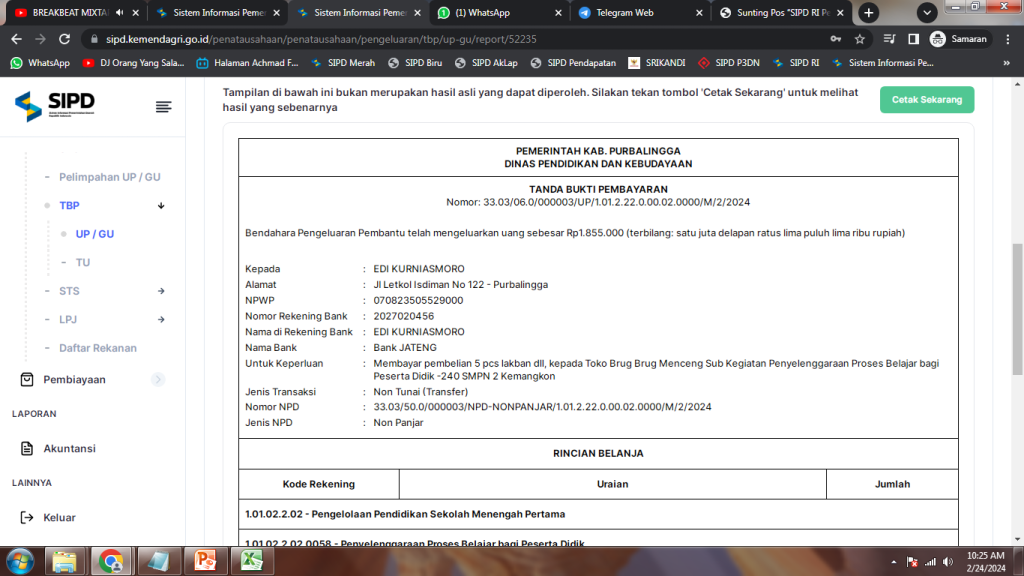
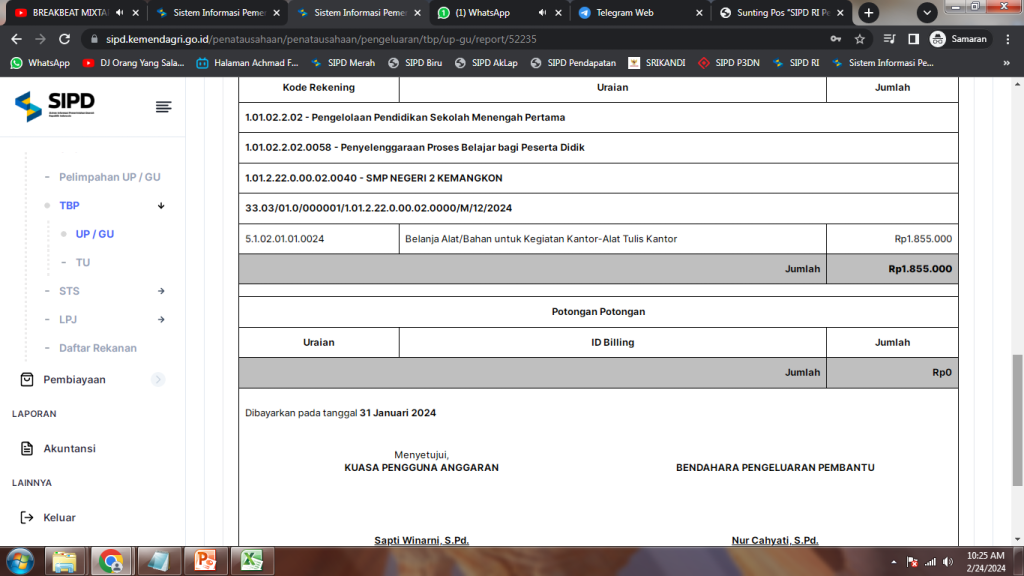
Saran … bisa Cetak SIMPAN PDF sebagai Arsip Digital …
SUKA SUKA / ASIK ASIK saja… Kebiajakan masing masing ….
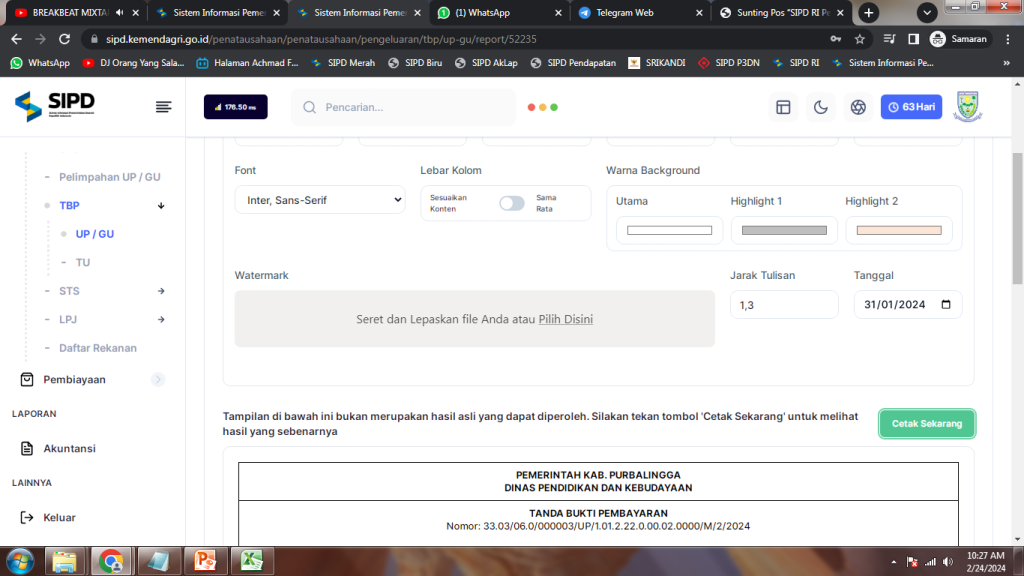
Cetak Sekarang ….
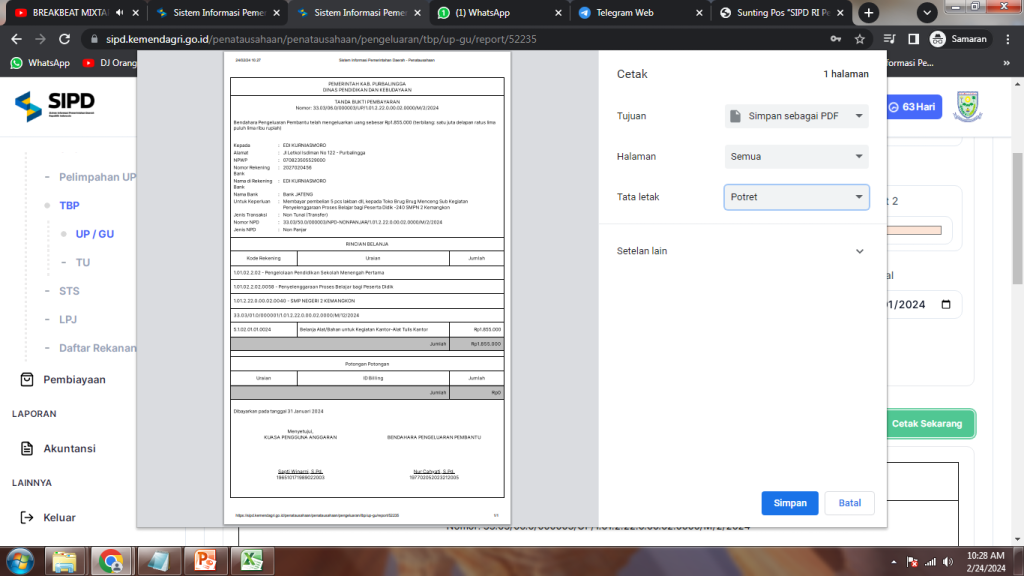
Demikian Tugas dari KPA / PPTK dan BPP di Sekolah …. karena sesuai ketentuan … GU ada di BP / Bendahara Pengeluaran Induk di Dinas Pendidikan dan Kebudayaan ….
Bila ada Kekeliruan akan dibetulkan kemudian …
SEMOGA BERMANFAAT